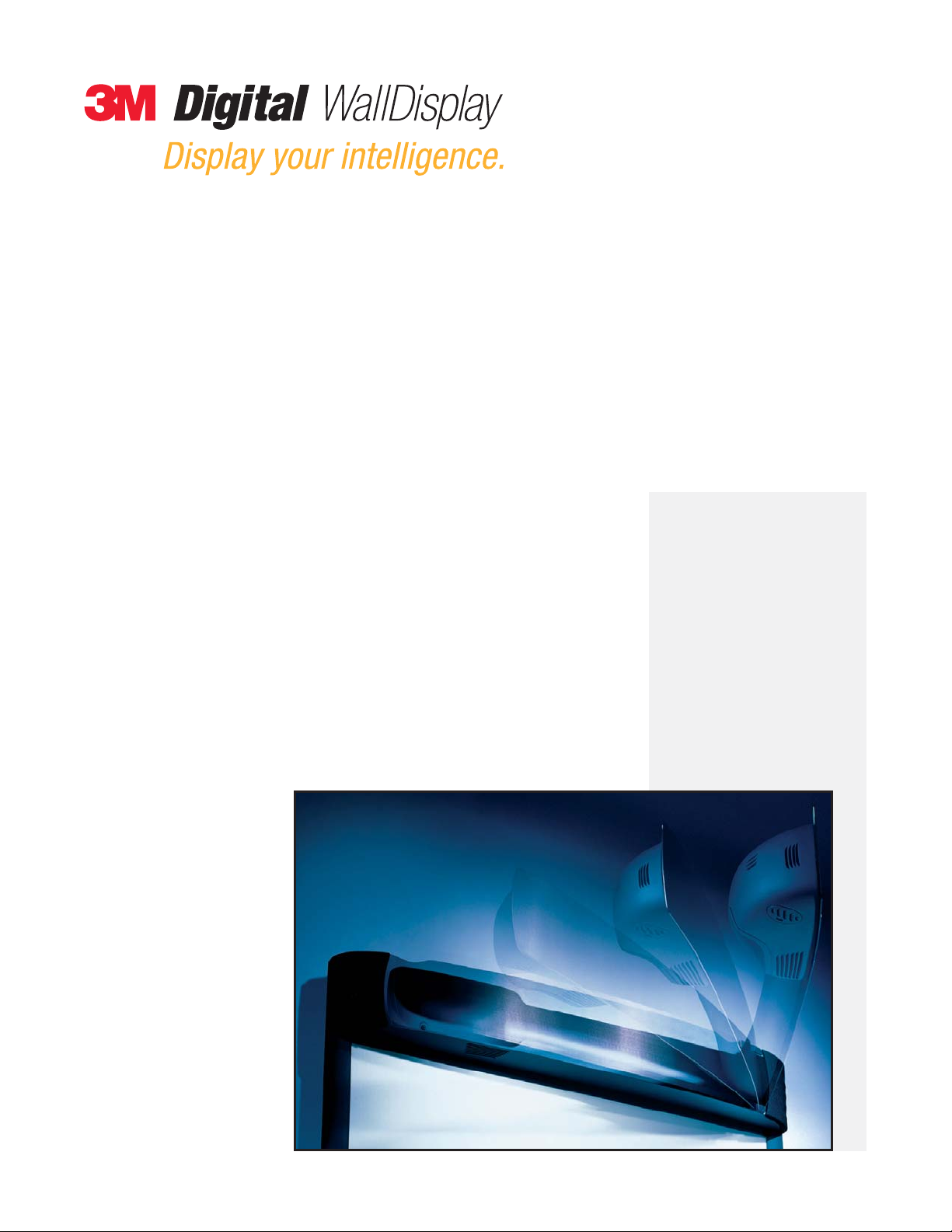
Guía del operador
8100CB
8200IW
8200IC
…pizarra blanca interactiva
…pizarra blanca interactiva de lujo
…con tablero para copiar
Febrero de 2005
78-6970-9185-4 Rev. C
Copyright © 2005, 3M.
Reservados todos los
derechos.
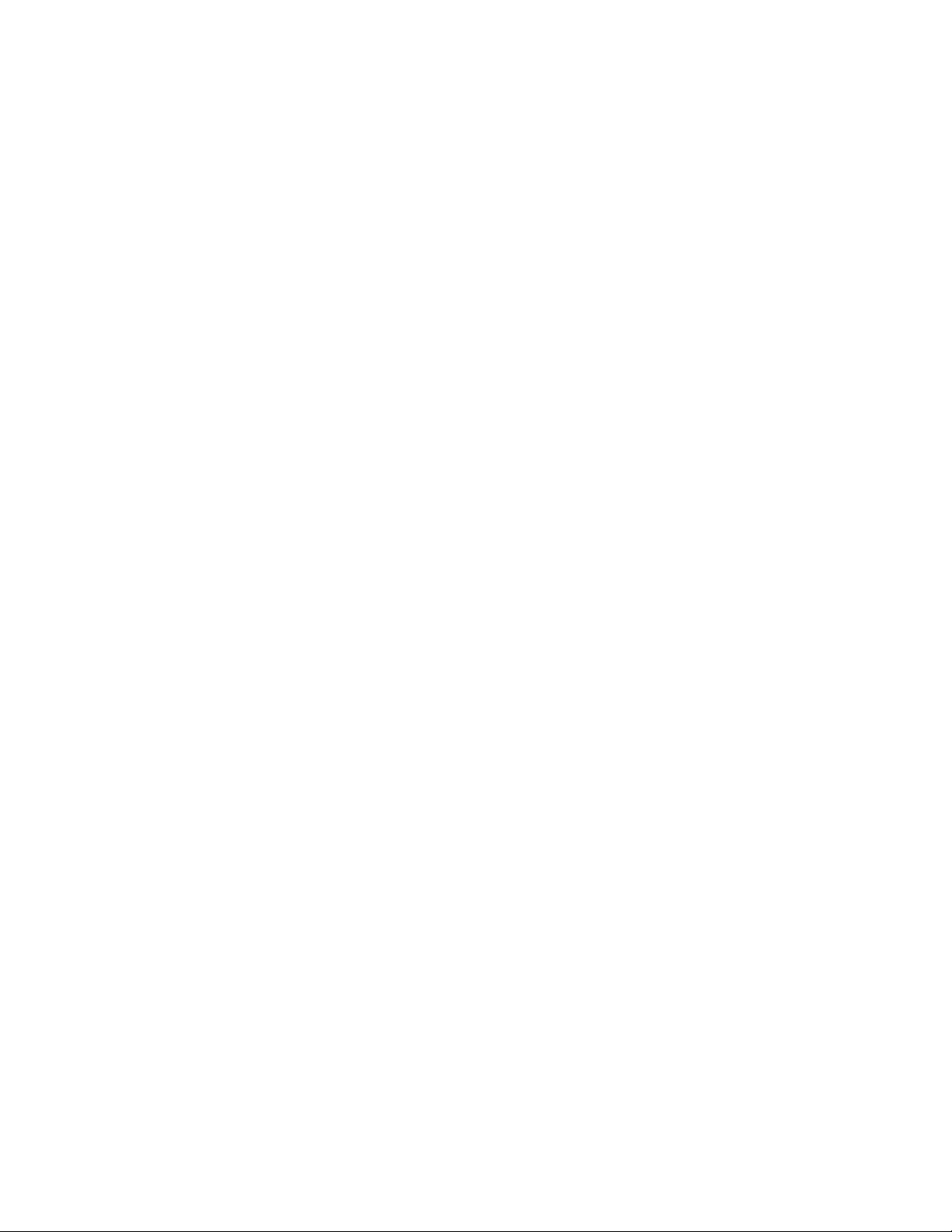
(Esta página dejada en blanco intencionalmente para la versión impresa)
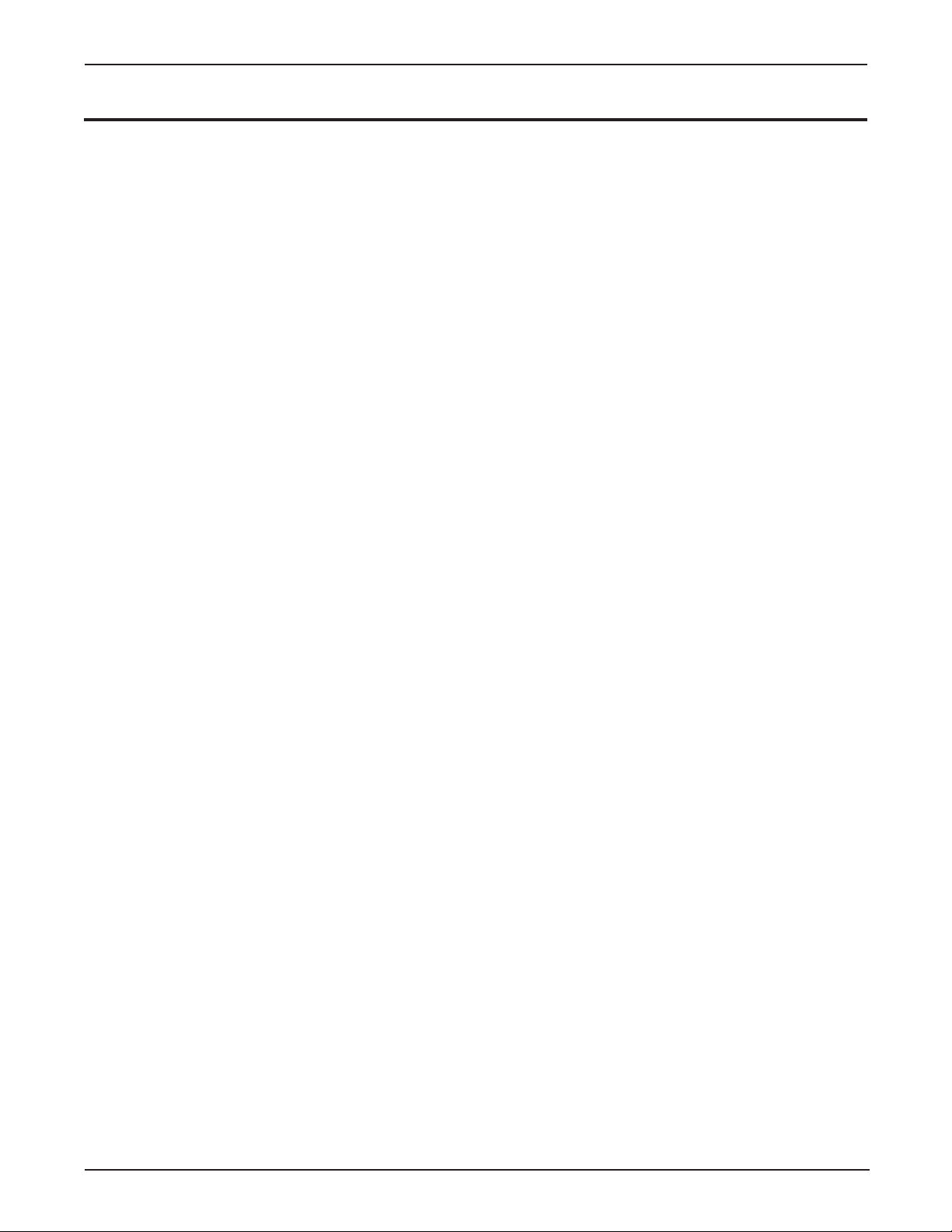
Índice
Introducción
Gracias por elegir 3M . . . . . . . . . . . . . . . . . . . . . . . . . . . . . . . . . . . . . . . . . . . . . . . . . . . . . . . . . . . . .5
Uso Pretendido . . . . . . . . . . . . . . . . . . . . . . . . . . . . . . . . . . . . . . . . . . . . . . . . . . . . . . . . . . . . . . . . . .5
Precauciones de seguridad . . . . . . . . . . . . . . . . . . . . . . . . . . . . . . . . . . . . . . . . . . . . . . . . . . . . . . . . . .5
Etiqueta de seguridad del producto . . . . . . . . . . . . . . . . . . . . . . . . . . . . . . . . . . . . . . . . . . . . . . . . . . .7
Marcas . . . . . . . . . . . . . . . . . . . . . . . . . . . . . . . . . . . . . . . . . . . . . . . . . . . . . . . . . . . . . . . . . . . . . . . .8
Servicio técnico del Digital WallDisplay de 3M . . . . . . . . . . . . . . . . . . . . . . . . . . . . . . . . . . . . . . . . . .8
Declaración de FCC—Clase A . . . . . . . . . . . . . . . . . . . . . . . . . . . . . . . . . . . . . . . . . . . . . . . . . . . . . .9
Declaración de EEC—Clase A . . . . . . . . . . . . . . . . . . . . . . . . . . . . . . . . . . . . . . . . . . . . . . . . . . . . . .9
Identificación y diferencias de modelo . . . . . . . . . . . . . . . . . . . . . . . . . . . . . . . . . . . . . . . . . . . . . . . . .10
Contenido . . . . . . . . . . . . . . . . . . . . . . . . . . . . . . . . . . . . . . . . . . . . . . . . . . . . . . . . . . . . . . . . . . . . . .11
Accesorios opcionales . . . . . . . . . . . . . . . . . . . . . . . . . . . . . . . . . . . . . . . . . . . . . . . . . . . . . . . . . . . . .11
¿Qué viene después? . . . . . . . . . . . . . . . . . . . . . . . . . . . . . . . . . . . . . . . . . . . . . . . . . . . . . . . . . . . . . .11
Identificación de piezas . . . . . . . . . . . . . . . . . . . . . . . . . . . . . . . . . . . . . . . . . . . . . . . . . . . . . . . . . . . .12
Funciones del Digital WallDisplay de 3M . . . . . . . . . . . . . . . . . . . . . . . . . . . . . . . . . . . . . . . . . . . . . .13
Configuración del sistema
Conectar a equipos distintos . . . . . . . . . . . . . . . . . . . . . . . . . . . . . . . . . . . . . . . . . . . . . . . . . . . . . . . . .14
Funcionamiento
Arranque . . . . . . . . . . . . . . . . . . . . . . . . . . . . . . . . . . . . . . . . . . . . . . . . . . . . . . . . . . . . . . . . . . . . . . .15
Apagado . . . . . . . . . . . . . . . . . . . . . . . . . . . . . . . . . . . . . . . . . . . . . . . . . . . . . . . . . . . . . . . . . . . . . . .16
Unidad de control remoto
Funciones . . . . . . . . . . . . . . . . . . . . . . . . . . . . . . . . . . . . . . . . . . . . . . . . . . . . . . . . . . . . . . . . . . . . . .17
Instalar o sustituir baterías . . . . . . . . . . . . . . . . . . . . . . . . . . . . . . . . . . . . . . . . . . . . . . . . . . . . . . . . .20
Marcadores y borrador digital
Montar los marcadoras digitales . . . . . . . . . . . . . . . . . . . . . . . . . . . . . . . . . . . . . . . . . . . . . . . . . . . . .21
Montar el borrador digital . . . . . . . . . . . . . . . . . . . . . . . . . . . . . . . . . . . . . . . . . . . . . . . . . . . . . . . . . .22
Sistema de menús
Navegación por menús . . . . . . . . . . . . . . . . . . . . . . . . . . . . . . . . . . . . . . . . . . . . . . . . . . . . . . . . . . . .23
Utilizar el Digital WallDisplay de 3M como tablero para copia o pizarra blanca digital
Modo tablero para copias . . . . . . . . . . . . . . . . . . . . . . . . . . . . . . . . . . . . . . . . . . . . . . . . . . . . . . . . . .29
Modo pizarra blanca (sólo 8200IC) . . . . . . . . . . . . . . . . . . . . . . . . . . . . . . . . . . . . . . . . . . . . . . . . . . .29
Modo proyección (sólo 8200IC) . . . . . . . . . . . . . . . . . . . . . . . . . . . . . . . . . . . . . . . . . . . . . . . . . . . . .29
Utilizar el modo copiar tablero . . . . . . . . . . . . . . . . . . . . . . . . . . . . . . . . . . . . . . . . . . . . . . . . . . . . . .29
Utilizar el modo Pizarra Blanca . . . . . . . . . . . . . . . . . . . . . . . . . . . . . . . . . . . . . . . . . . . . . . . . . . . . .30
Instalar el software eBeam en su ordenador . . . . . . . . . . . . . . . . . . . . . . . . . . . . . . . . . . . . . . . . . . . . .30
Utilizar el modo Proyección . . . . . . . . . . . . . . . . . . . . . . . . . . . . . . . . . . . . . . . . . . . . . . . . . . . . . . . .32
Mantenimiento
Mantenimiento general . . . . . . . . . . . . . . . . . . . . . . . . . . . . . . . . . . . . . . . . . . . . . . . . . . . . . . . . . . . .33
Uso de lámparas . . . . . . . . . . . . . . . . . . . . . . . . . . . . . . . . . . . . . . . . . . . . . . . . . . . . . . . . . . . . . . . . .33
Mensajes en pantalla sobre la lámpara . . . . . . . . . . . . . . . . . . . . . . . . . . . . . . . . . . . . . . . . . . . . . . . . .33
Sustitución de lámpara . . . . . . . . . . . . . . . . . . . . . . . . . . . . . . . . . . . . . . . . . . . . . . . . . . . . . . . . . . . .34
Restablecer las horas de lámpara . . . . . . . . . . . . . . . . . . . . . . . . . . . . . . . . . . . . . . . . . . . . . . . . . . . . .37
Sustituir la pantalla de proyección . . . . . . . . . . . . . . . . . . . . . . . . . . . . . . . . . . . . . . . . . . . . . . . . . . . .38
3
3M™ Digital WallDisplay
© 3M 2003. Reservados todos los derechos.
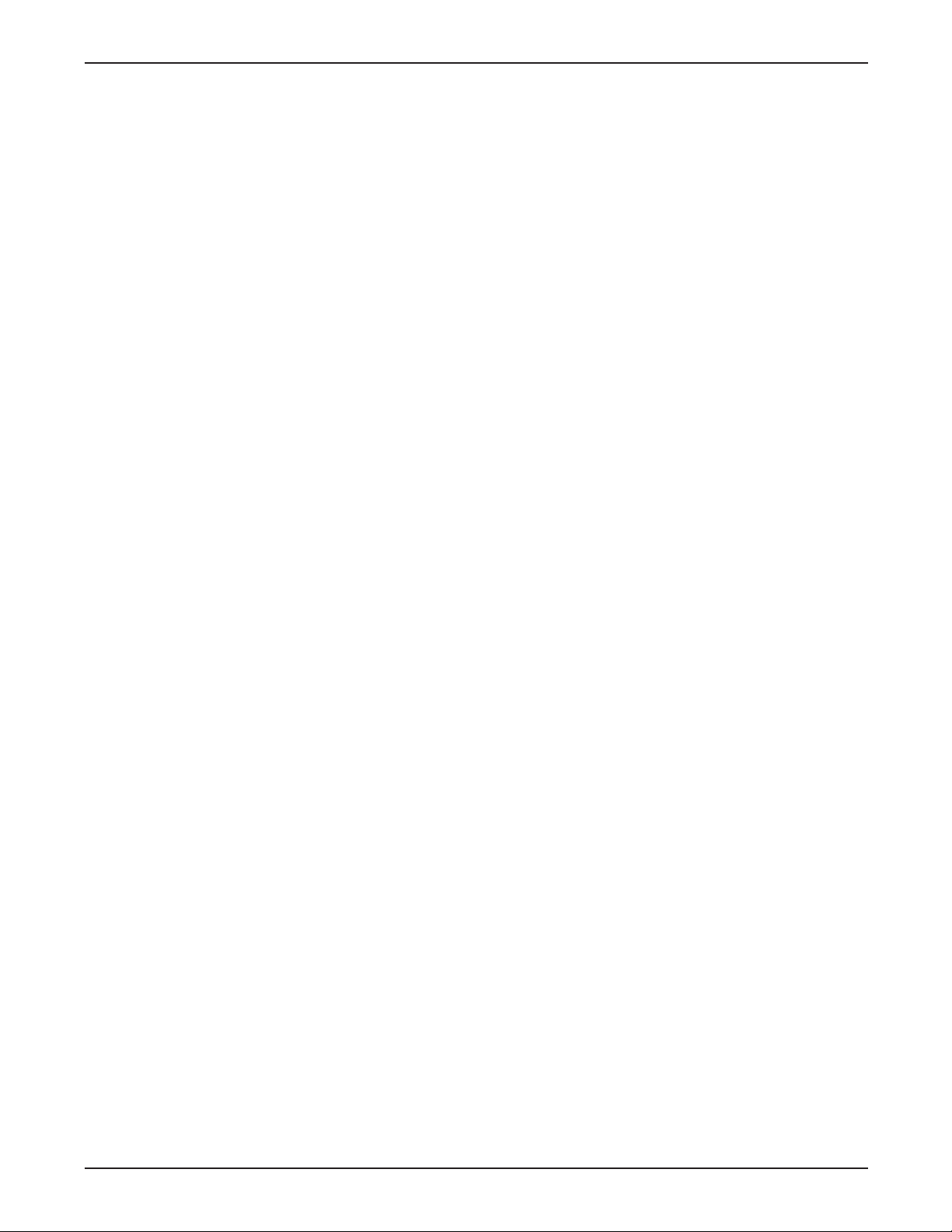
Resolución de problemas del Digital WallDisplay de 3M
Problemas comunes y soluciones . . . . . . . . . . . . . . . . . . . . . . . . . . . . . . . . . . . . . . . . . . . . . . . . . . . . .39
Mensajes en pantalla . . . . . . . . . . . . . . . . . . . . . . . . . . . . . . . . . . . . . . . . . . . . . . . . . . . . . . . . . . . . . .40
Software eBeam . . . . . . . . . . . . . . . . . . . . . . . . . . . . . . . . . . . . . . . . . . . . . . . . . . . . . . . . . . . . . . . . .41
Conexión a redes/Reuniones compartidas . . . . . . . . . . . . . . . . . . . . . . . . . . . . . . . . . . . . . . . . . . . . . .42
Escritura/Captura de datos . . . . . . . . . . . . . . . . . . . . . . . . . . . . . . . . . . . . . . . . . . . . . . . . . . . . . . . . . .43
Applet EFI de Meeting . . . . . . . . . . . . . . . . . . . . . . . . . . . . . . . . . . . . . . . . . . . . . . . . . . . . . . . . . . . .45
Imágenes de fondo . . . . . . . . . . . . . . . . . . . . . . . . . . . . . . . . . . . . . . . . . . . . . . . . . . . . . . . . . . . . . . .46
Información sobre reparaciones
Piezas de repuesto . . . . . . . . . . . . . . . . . . . . . . . . . . . . . . . . . . . . . . . . . . . . . . . . . . . . . . . . . . . . . . . 47
Accessorios opcionales . . . . . . . . . . . . . . . . . . . . . . . . . . . . . . . . . . . . . . . . . . . . . . . . . . . . . . . . . . . .47
Pedir piezas o conseguir información . . . . . . . . . . . . . . . . . . . . . . . . . . . . . . . . . . . . . . . . . . . . . . . . .47
Apéndice
Especificaciones del Digital WallDisplay de 3M . . . . . . . . . . . . . . . . . . . . . . . . . . . . . . . . . . . . . . . . .48
Especificaciones de señales de entrada/salida . . . . . . . . . . . . . . . . . . . . . . . . . . . . . . . . . . . . . . . . . . .49
Compatibilidad con ordenadores . . . . . . . . . . . . . . . . . . . . . . . . . . . . . . . . . . . . . . . . . . . . . . . . . . . . .49
Compatibilidad con impresoras . . . . . . . . . . . . . . . . . . . . . . . . . . . . . . . . . . . . . . . . . . . . . . . . . . . . . .50
4
Índice
3M™ Digital WallDisplay
© 3M 2003. Reservados todos los derechos.

Introducción
Gracias por elegir 3M
Gracias por elegir un equipo de 3M. Este rpoducto ha sido fabricaado de acuerdo con los estándares más altos
de calidad y seguridad de 3M para asegurar un uso cómodo y sin problemas durante los años venideros.
Para un rendimiento óptimo, por favor siga las instrucciones de funcionamiento con cuidado. Esperamos que disfrutará con el uso de este producto de alto rendimiento en sus reuniones, presenyaciones y sesiones de formación.
Uso pretendido
Antes de hacer funcionar esta máquina, por favor lea detenidamente el manual completo. Los sistemas Digital
WallDisplay de 3M se diseñan, fabrican y prueban para su uso bajo techo utilizando lámparas 3M, material de
montaje 3M y voltajes locales nominales.
El uso de otras lámparas de sustitución, en exteriores o con voltajes diferentes no se ha probado y podría dañar
el equipo de proyección o el periférico y/o crear una situación de funcionamiento potencialemente insegura.
Los sistemas Digital WallDisplay de 3M están diseñados para funcionar en un entorno de oficina normal.
• 16° a 29° C (60° a 85° F)
• 10 a 80% de humedad relativa (sin condensación)
• 0 a 1828 m (0 a 6.000 pies) por encima del nivel del mar
El ambiente de funcionamiento debe estar libre de humo de combustión, grasa, aceite y de otros contaminantes
que puedan afectar al funcionamiento o al rendimiento del Digital WallDisplay de 3M (3M DWD).
El uso de este producto en situaciones adversas puede anular la garantía del producto.
Precauciones de seguridad
Lea y comprenda todas las instrucciones antes del uso. Preste especial atención a las zonas en donde se muestra
este símbolo:
Nota: Enfatiza las situaciones o detalles importantes.
•Se necesita supervisión cercana cuando se utiliza cualquier aparato por parte de o cerrca de niño. No
deje el aparato desatendido mientras está en funcionamiento.
•Nunce mire directamente a la lente del proyector cuando la lámpara está encendida. La lámpara de
corto de arco de mercurio produce una fuerte luz que podría dañar a su vista.
• Se tiene que tener cuidado ya que pueden ocurrir quemaduras al tocar pieza al sustituir la lámpara.
•No hacer funcionar el aparato con el cable dañado o si el aparato se ha dejado caer hasta que se haya
examinado por parte de un técnico de resparación cualificado.
• Sitúe el cable de tal manerra que no se pueda tropezar uno o tirar de él ni se pueda poner en contacto
con superficies calientes.
• Si se necesita cable de extensión, se debe utilizar un cable con una calificación actual de al menos
igual a la del aparato. Los cable calificado para menos amperaje pueden sobrecalentarse.
ADVERTENCIA
Indica una situación potencialmente peligrosa que, si no se
evita, podría tener como resultado la muerte o daños graves
CUIDADO
Indica una situación potencialmente peligrosa que, si no se evita,
podría tener como resultado daños leves o moderados. También
se puede utilizar para alertar contra prácticas inseguras
.
5
3M™ Digital WallDisplay
© 3M 2003. Reservados todos los derechos.
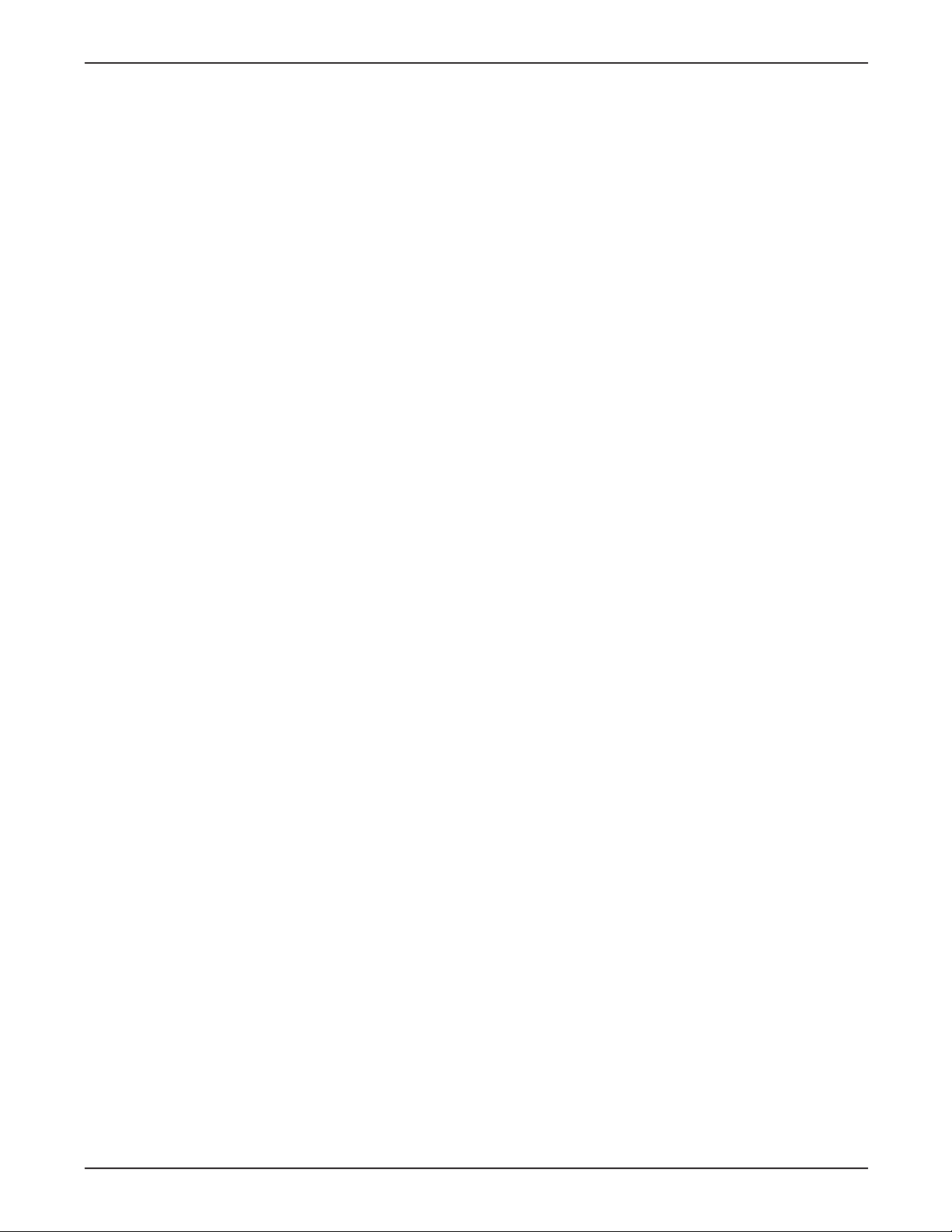
6
Introducción
3M™ Digital WallDisplay
© 3M 2003. Reservados todos los derechos.
Precauciones de seguridad
•Siempre desenchufe el aparato de la red eléctrica antes de limpiar y reparar y cuando no esté siendo
utilizado. Agarre de la clavija y tire para desconectar.
• Para reducir el riesgo de descarga eléctrica, no sumerja este aparato en agua ni en otros líquidos.
• Para reducir el riesgo de descarga eléctrica, no desmonte este aparato. Solicite un técnico cualificado
cuando se necesite trabajo de reparación o de servicio. Volver a montar incorrectamente el aparato
puede producir descargas eléctricas cuando se utilice el aparto después.
•Conecte este aparato a una salida con toma de tierra.
•Mantenga todas las aberturas de ventilación libres de toda obstrucción.
•La lámpara de proyeción contiene mercurio. Deseche siempre esta lámapara de manera apropiada de
acuerdo con las normas locales.
• No aplique fuerza sobre el brazo proyector. Esto puede provocar daños permanentes a la unidad o
puede provocar daños personales.
•No abra ni cierre manualmente el brazo proyector mientras el Digital WallDisplay de 3M está en funcionamiento.
•El brazo proyector del Digital WallDisplay de 3M está motorizado y se extiende 42 pulgadas (106 cm)
desde la instalación mientras está en uso. Se deben tomar precauciones mientras se hace funcionar el
Digital WallDisplay de 3M o se camina cerca de él. Es posible que la cabeza de una persona alta o su
brazo extendido pudiera entrar en contacto con el brazo proyector.
•No sitúe este producto en la luz solar directa, cerca de calentadores o aparatos de radiación de calor.
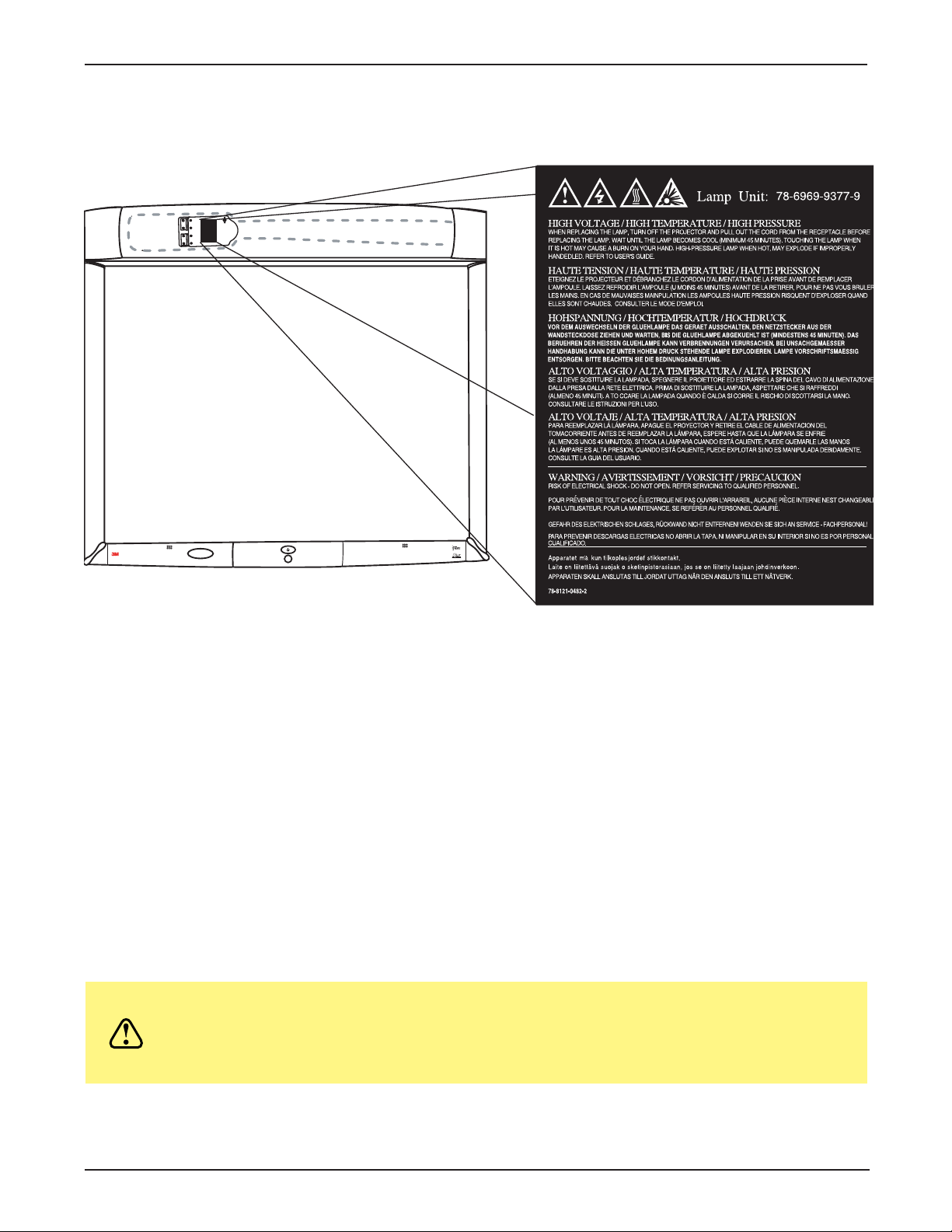
Introducción
7
3M™ Digital WallDisplay
© 3M 2003. Reservados todos los derechos.
Etiqueta de seguridad del producto
La siguiente etiqueta de seguridad se utiliza sobre o dentro del Digital WallDisplay de 3M para alertarle sobre
este área que requiere atención.
Guarde estas instrucciones
La información que se contiene en este manual le ayudará a hacer funcionar y a mantener su Digital WallDisplay
de 3M.
CUIDADO
En algunos países, el voltaje NO es estable. Este aparato está diseñado
para funcionar dentro de un rango de 100 a 240 voltios, ±10 voltios, perro
podría fallar si hay la caídas o subidas de tensión de ±10 voltios. En
estas zonas de alto riesgo, se recomienda instalar una unidad estabilizadora de alimentación.
Wall Display
from 3M
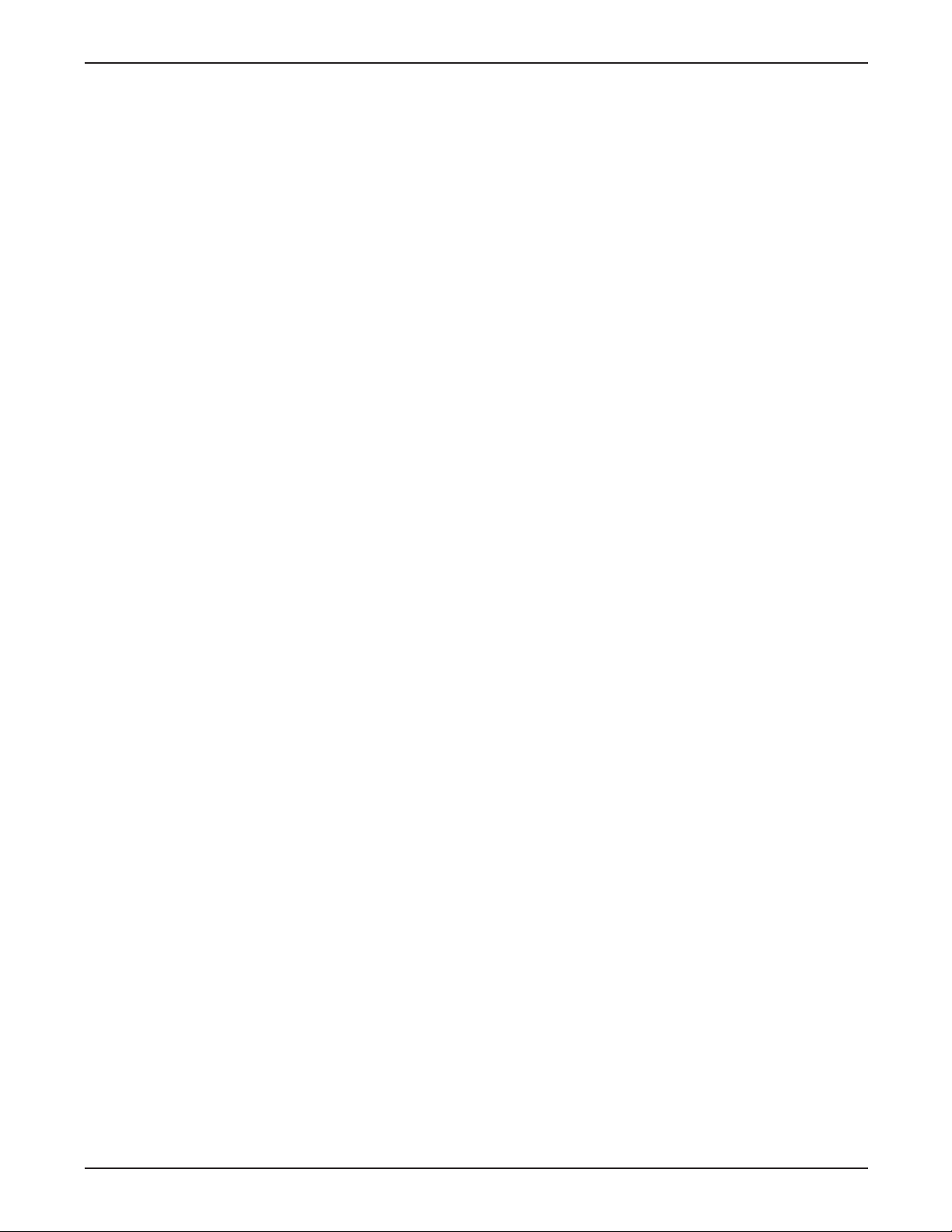
8
Introducción
3M™ Digital WallDisplay
© 3M 2003. Reservados todos los derechos.
Marcas
El logotipo 3M y 3M son marcas registradas de la compañía 3M. Vikuiti es una marca registrada de la compañía
3M.
Microsoft, Windows, Windows NT, Word, Excel, PowerPoint, Internet Explorer y NetMeeting son marcas registradas o marcas de Microsoft Corporation en los Estados Unidos y/o en otros países.
IBM es una marca registrada de International Business Machines Corporation.
Apple Macintosh y Apple PowerBook son marcas registradas de Apple Computer, Inc. registradas en los Estados
Unidos y en otros países.
Intel y Pentium son marcas registradas de Intel Corporation o de sus subsidiarias en los Estados Unidos y en otros
países.
Digital Light Processing es una marca registrada de Texas Instruments.
eBeam, e-Beam, eBeam Mouse, eBeam Moderator, eBeam Software, ImagePort y eBeam Presenter son marcas
registradas de Electronics for Imaging, Inc.
Sun y Java son marcas o marcas registradas de Sun Microsystems, Inc. en los Estados Unidos y otros países.
UNIX es una marca registrada en los Estados Unidos y en otros países, con licencia cedida exclusivamente a
través de X/Open Company Limited.
Palm es una marca de Palm Computing, Inc. o de sus subsidiarias.
Netscape y los logotipos Netscape N y el timón de barco son marcas registradas de Netscape Communications
Corporation en los Estados Unidos y en otros países. Navigator y Communicator son también marcas registradas
de Netscape Communications Corporation y puede que estén registradas fuera de los Estados Unidos.
Todos los otros productos son marcas o marcas registradas de sus respectivas compañías.
Patentes
El Digital WallDisplay de 3M está protegido por la patente de utilidad 6.179.426 y la patente de diseño D442.205.
Otras patentes pendientes.
Acuerdo de licencia del software y del Copyright
El software de esta distribución está protegido por y bajo licencia de Electronics for Imaging, Inc.
Servicio técnico del Digital WallDisplay de 3M
• En los EE.UU. o Canadá: 1-800-328-1371
• Sitio web: http://www.3M.com/walldisplay
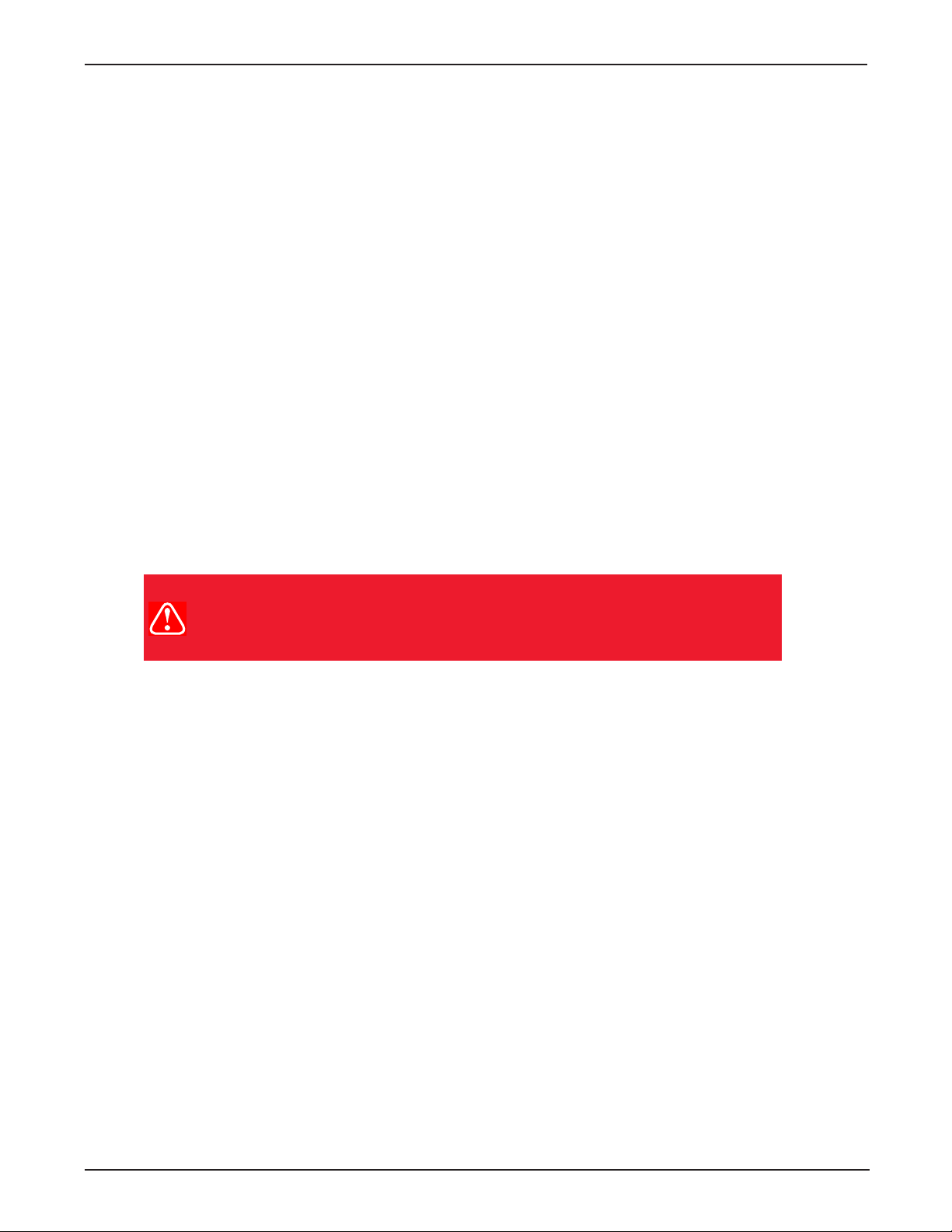
9
Introducción
3M™ Digital WallDisplay
© 3M 2003. Reservados todos los derechos.
Declaración de FCC—Clase A
Este dispositivo cumple con la Sección 15 de las normas de la FCC. El funcionamiento está sujeto a las siguientes dos condiciones: (1) este dispositivo no puede provocar interferencias dañinas y (2) este dispositivo tiene
que aceptar todas las interferencias recibidas, incluyendo interferencias que puedan causar un funcionamiento no
deseado.
Instrucciones para los usuarios
Este equipo se ha probado y se ha encontrado que cumple con los límites de dispositivos digitales de
Clase Ay es consecuente con la Sección 15 de las normas de la FCC. Estos límites están diseñados para
ofrecer una protección razonable contra interferencias dañinas cuando el equipo se hace funcionar en un
entorno comercial. Este equipo genera, utiliza y puede radiar energía de radio frecuencia y, si no se insta
la de acuerdo con el manual de instrucciones, puede provocar interferencias dañinas a las comunica
ciones por radio. El funcionamiento de este equipo en áreas residenciales es probable que produzca
interferencias dañinas en cuyo caso se requerirá que el usuario corrija la interferencia corriendo con
los gastos.
Nota: Este aparato digital de la Clase Acumple todos los requisitos de las normas canadienses sobre
equipos que producen interferencias.
Cet appareil numérique de la classe Arespecte toutes les exigences du Règlement sur le matériel
brouilleur du Canada.
Declaración de EEC—Clase A
Esta máquina se probó contra 89/336/EEC (Comunidad Económica Europea) para EMC (compatibilidad electromagnética) y cumple estos requisitos.
Cables de señal de vídeo
Se tienen que utilizar cables coaxiales con doble protección (cable protegido de la FCC) y la protección
exterior tiene que estar conectada a tierra. Si se utilizan cables coaxiales normales, el cable tiene que
estar encerrado en tubos metálicos o de manera similar para reducir la radiación de ruido de interferen
cia.
Entradas de vídeo
La amplitud de la señal de entrada no puede exceder el nivel especificado.
(Ver Apéndice para estos niveles).
ADVERTENCIA
Éste es un producto de la Clase A. En entornos domésticos,
este producto puede producir interferencias de radio en
cuyo caso es posible que al usuario se le solicite tomar las
medidas adecuadas.

Identificación de modelo y diferencias
Identificar el modelo
La placa de nombre, situada detrás de la puerta de almacenamiento, identifca el Digital WallDisplay (DWD) de
3M. Empuje la puerta de almacenamiento para abrila. La figura a continuación muestra la placa de nombre y la
tabla muestra los números de modelo y los nombres de modelos correspondientes.
Número de Modelo Nombre de modelo
8000DP 3M Digital WallDisplay 8000DP para pantalla de proyección
8000VC 3M Digital WallDisplay 8000VC para vídeo teleconferencia
8100CB 3M Digital WallDisplay 8100CB con pantalla con tabla para copiar
8200IC 3M Digital WallDisplay 8200IC con colaboración interactiva
8200IW 3M Digital WallDisplay 8200IW con pizarra blanca interactiva
Diferencias entre modelos
A continuación hay una tabla que identifica las diferencias entre los modelos de Digital WallDisplay 3M.
Número de Modelo Pantalla de proyección Tablero Copias* Piz. Blanc. Interactiva?**
8000DP Borrado seco fácil NO NO
y proyección
8000VC Vikuiti de alto brillo de3M NO NO
para proyección sólo
8100CB Borrado seco fácil Sí NO
y proyección
8200IW Borrado seco fácil Sí NO
y proyección
8200IC Proyección estándar Sí Sí
*La función Tabla de copiar le permite imprimir notas escritas sobre el Digital WallDisplay de 3M a una
impresora conectada. (Se requiere impresora compatible con PCL3. Ver lista en el Apéndice.)
**La función Pizarra Blanca Digital le permite capturar notas escritas en el Digital WallDisplay de 3M con
un ordenador conectado o utilizar el Digital WallDisplay de 3M como pantalla interactiva de ordenador.computer or use the 3M Digital WallDisplay as an interactive display for a computer.
10
Introducción
3M™ Digital WallDisplay
© 3M 2003. Reservados todos los derechos.
CUIDADO
No utilice marcadores, borrado seco ni nada sobre la pantalla del Digital
WallDisplay de 3M para vídeoteleconferencia. Las marcas no se quitan de
la pantalla de proyección de alta resolución Vikuiti de 3M.
Número de modelo
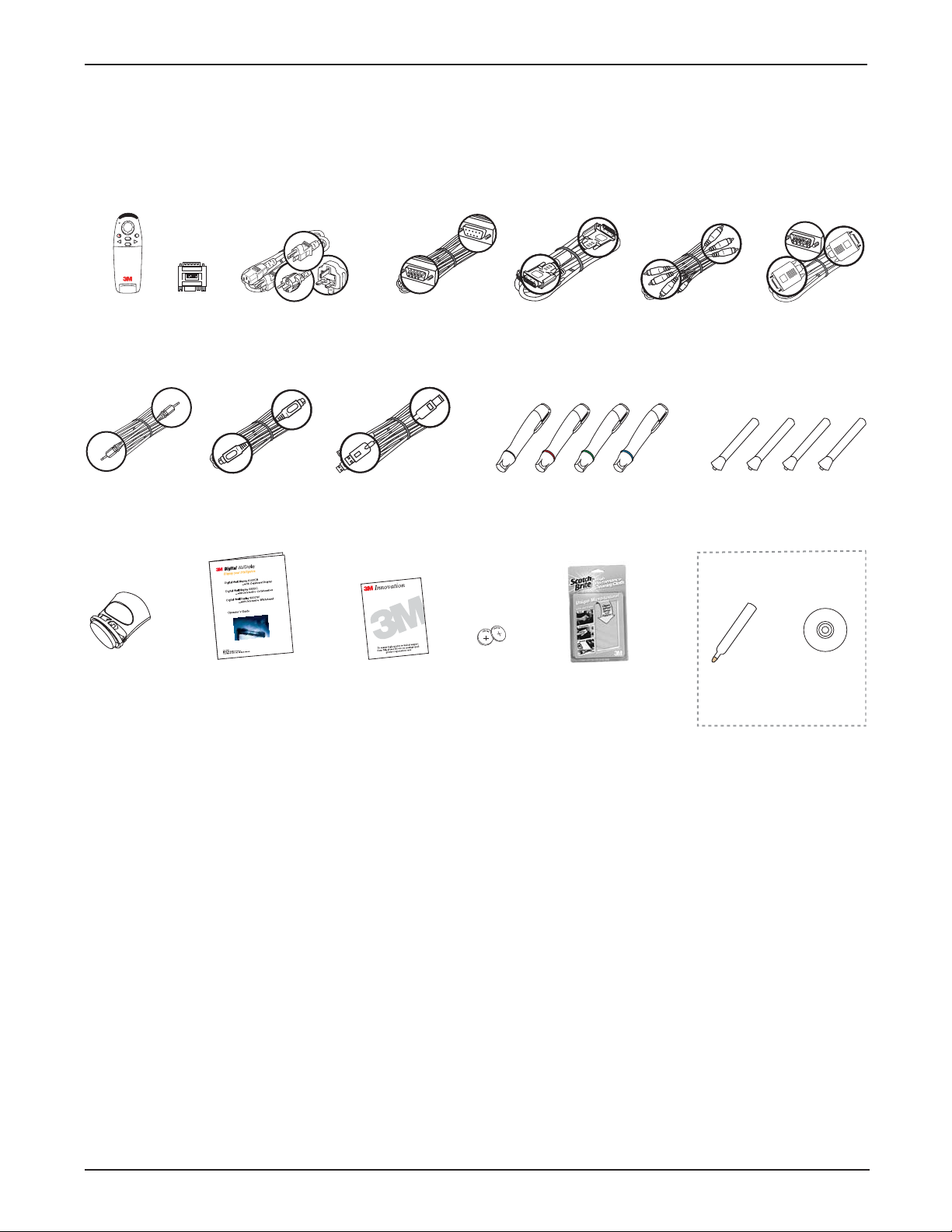
11
Introducción
3M™ Digital WallDisplay
© 3M 2003. Reservados todos los derechos.
Contenido
El Digital WallDisplay de 3M se suministra con los cables necesarios requeridos para las conexiones estándares
a vídeo, ordenador PC, Macintosh u ordenador portátil. Desembálelo con cuidado y verifique que tiene todos los
elementos que se muestran a continuación. Si falta alguno, por favor póngase en contacto con el sitio de compra.
Accessorios opcionales
• Bandeja accesoria/estante para portátil • Pantalla de borrado fácil
• Conjunto para sustitución de lámpara • Garantía extendida
Nota: Guarde la caja de envío y los materiales de empaquetado para el caso de que se tenga que mover
alguna vez el Digital WallDisplay de 3M.
¿Qué viene después?
Una vez que el Digital WallDisplay de 3M ha sido instalado en su sala de reuniones, ya está listo para configurarlo.
Por favor, lea esta guía con detenimiento antes de hacer funcionar su nuevo Digital WallDisplay de 3M.
Asegúrese de mirar nuestro sitio web
(www.3M.com/walldisplay) regularmente para actualizaciones e informa-
ción suplementaria.
POWER
R
MOUSE
MENU
INPUT
BLANK
MUTE
ON
OFF
1 2 3 4 5 6
Control
remoto
(con
baterías)
Adaptador
para Mac
Cable de ali-
mentación
(US, UK, Euro)
Cable serie
Cable DVI-D
Cable de 3 conduc-
tores para
vídeo/audio
Cable VGA
Cable de audio
para PC
Cable para
Video S
Cable USB
4 fundas de bolígrafo
Borrador
digital
Guía del
operador
Baterías de
iones de
litio (10)
Marcadores de
Injerto para
ratón digital
Stylus
3M DWD para 8200IC sólo
Paño de limpieza
de alto
rendimiento
Ta jeta de registro de
producto
CD-ROM
con software
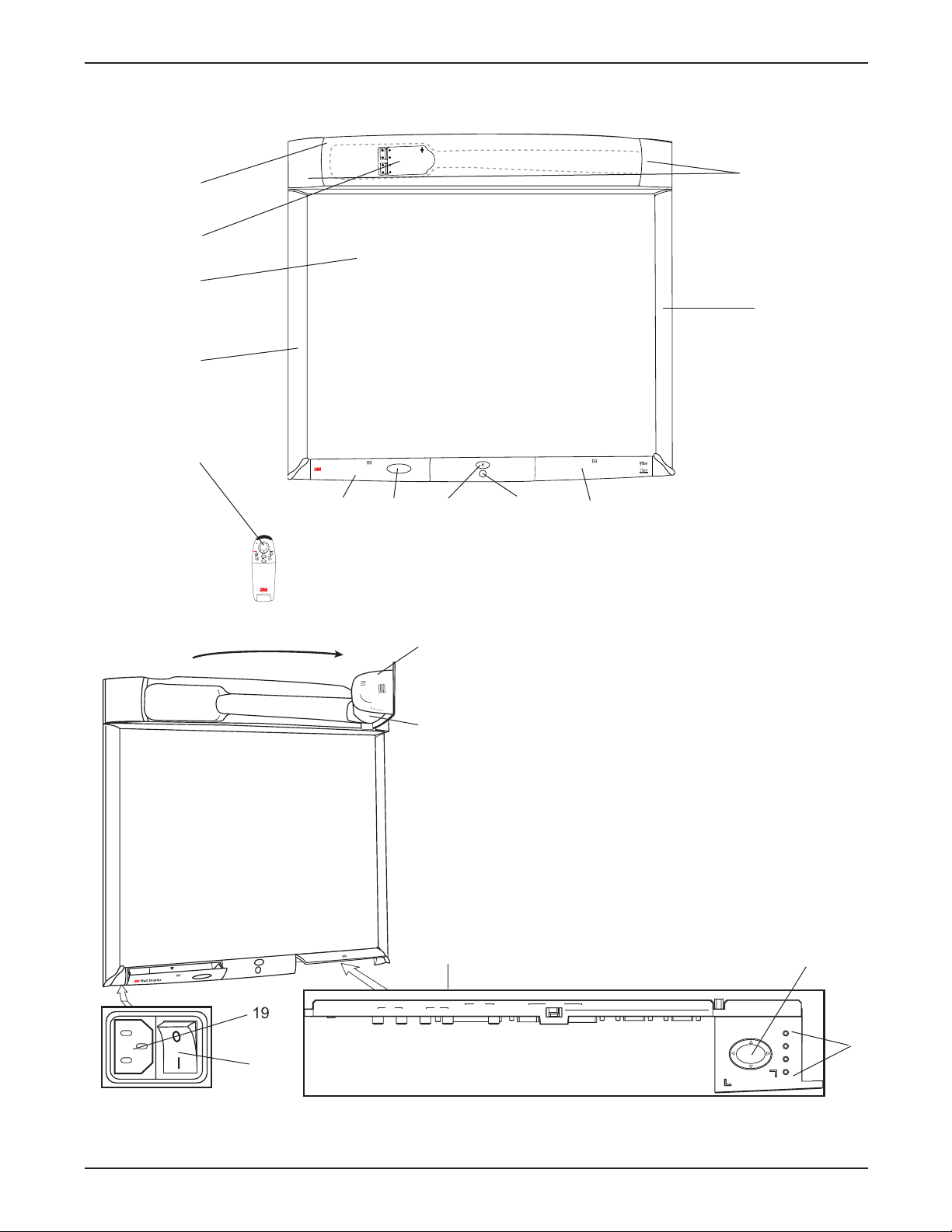
12
Introducción
3M™ Digital WallDisplay
© 3M 2003. Reservados todos los derechos.
Identificación de piezas
1
3
5
11
2
4
12
6
7 8 9
10
13
14
15
16
17
18
1. Frontal
2. Puerta para alojamiento de lámpara (tras el frontal)
3. Pantalla de proyección
4. Bisel izquierdo
5. Unidad de control remoto
6. Puerta para almaceniamiento
7. Ventana de la puerta para almacenamiento
8. Botón Encendido/Apagado
9. Detector remoto de infrarrojos
10. Puerta del panel de conexión
11.Bisel derecho
12. Altavoces
13. Cabeza proyectora
14. Brazo proyector
15. Panel de conexión
16. Teclado de menú
17. Indicadores LED de estado
18. Interruptor de alimentación
19. Enchufe para cable de red AC
19
POWERRMOUSE
MENU
MUTE
BLANK
INPUT
Wall Display
from 3M
PC
USB
AUDIO
MOUSE
1
2 (THIS ROW FOR DIGITAL WHITEBOARD OPTION ONLY) PRINTER COMPUTER
OUT
S-VIDEO RCA VGA DVI-D
IN
SERIAL
MOUSE
RS-232AUDIO VIDEO COMPUTERROW
1
MENU KEYPAD
2
3
4
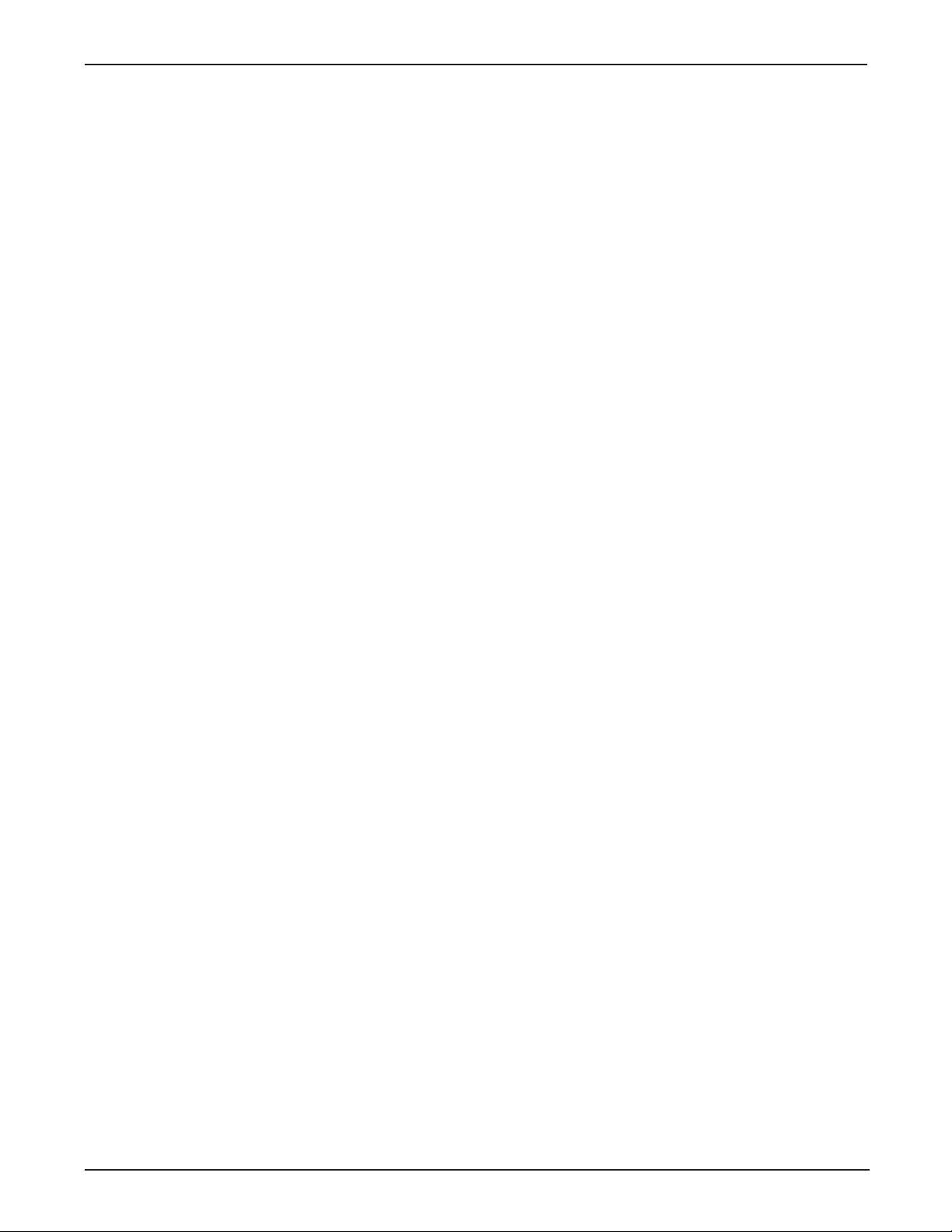
13
Introducción
3M™ Digital WallDisplay
© 3M 2003. Reservados todos los derechos.
Funciones del Digital WallDisplay de 3M
El Digital WallDisplay de 3M combina las funciones siguientes en un paquete brillante y sofisticado.
• Conectividad total para presentaciones de ordenador o de vídeo
• Pantalla grande de 60 pulgadas de diagonal
• Pantalla de proporción 4:3 que se corresponde con aplicaciones de negocio y la visualización de datos
• La pantalla plana permite ángulos de visión extra amplios (hasta 170°)
• La posición del brazo proyector garantiza que la imagen esté enfocada en todo momento
•Permite al presentador moverse sin bloquear la imagen
• Sistema potente integrado de altavoces
• Funcionamiento gracias a un único botón
•Control remoto para mano para la mayoría de las funciones
•Imprime sus notas de reunión directamente a una impresora compatible con PCL3
•Funciones únicas del Digital WallDisplay de 3M para 8200IC y 8200IW:
- Capturar notas en color y lass guarda en varios formatos de archivos instantáneamente (JPEG, GIF,
TIFF, HTML, PDF, PDF vector, EPS, BMP, WBD)
-Convertir el Digital WallDisplay de 3M en una pantalla de ordenador interactiva utilizando el ratón
virtual
- la función Reproducción le permite revisar todos los dibujos en el tablero, incluyendo elementos
borrados
-Compartir notass de reunión en tiempo real en cualquier sitio del mundo a través de Internet.
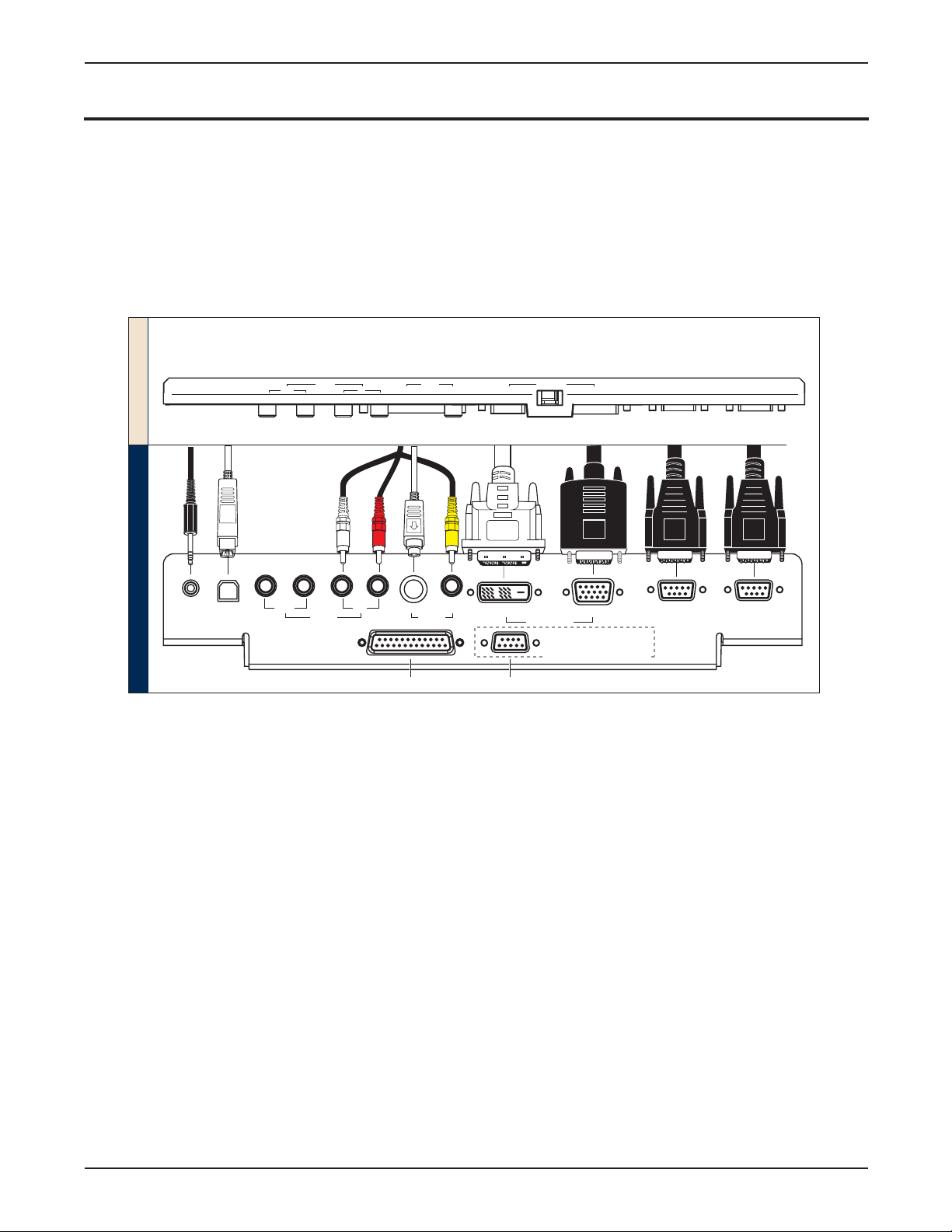
14
3M™ Digital WallDisplay
© 3M 2003. Reservados todos los derechos.
Configuración del sistema
Conectar a equipos distintos
Sólo lleva unos pocos minutos conectar el Digital WallDisplay de 3M a su ordenador, vídeo, reproductor de
DVD, unidad de vídeoconferencia o a otros dispositivos.
El panel de conexión está situado debajo de la esquina inferior derecha del Digital WallDisplay de 3M, bajo la
Puerta del Panel de Conexión. Pulse y suelte la puerta para acceder al panel de conexión.
Nota: Utilice los cables adjuntos para asergurar la calidad de imagen y de sonido. Sustituir los cables por
otros de menor calidad puede tener como resultado una imagen mala o ruido de sonido.
Sonido PC Conecta a la salida de sonido del ordenador y ofrece sonido para entradas VGA y DVI-
D (interfaz visual digital- digital sólo).
Ratón USB Conecta al puerto USB del ordenador y porporciona control inalámbrico del ratón uti-
lizando el botón
Teclado de Disco del control remoto del Digital WallDisplay de 3M.
Salida Sonido Conecta a un amplificador externo de sonido y ofrece sonido desde una fuente de
sonido activa.
Entrada Sonido Conecta a la salida de sonido de un dispositivo de vídeo (por ejemplo, vídeo o DVD), y
ofrece sonido tanto para entradas de vídeo S como para vídeo RCA.
Video S Conecta a una señal de salida de vídeo S.
Video RCA Conecta a un dispositivo de vídeo compuesto.
DVI-D Conecta a un ordenador que soporte la interfaz DVI-D.
VGA Conecta al monitor VGA o al puerto Salida del monitor de un ordenador.
Ratón Serie Conecta a al puerto serie de 9 patillas y ofrece control remoto inalámbrico utilizando
el botón Teclado de Disco del control remoto del Digital WallDisplay de 3M.
RS-232 Conecta a un puerto serie de control de un dispositivo y ofrece control del Digital
WallDisplay de 3M utilizando el protocolo RS-232C y las instrucciones series especificadas
3M DWD
with 8200IC
*
**
PC
AUDIO
1
2
(THIS ROW FOR DIGITAL WHITEBOARD OPTION ONLY
FRONT OF PANEL
BOTTOM OF PANEL
PC
Mouse
Audio
USB
MOU
USB
AUDIO
SE
OUT
)
Out S-Video RCA
Audio
I
N
In
VIDEO
S-VIDEO
Printer
RCA
PRINTERC
Video
OMPUTER
Computer
COMPUTE
RROW
VGADVI-D
Computer
VGADVI-D
(Whiteboard Display only)
SE
RIA
MOU
Serial
Mouse
L
SE
RS-
RS-232
232
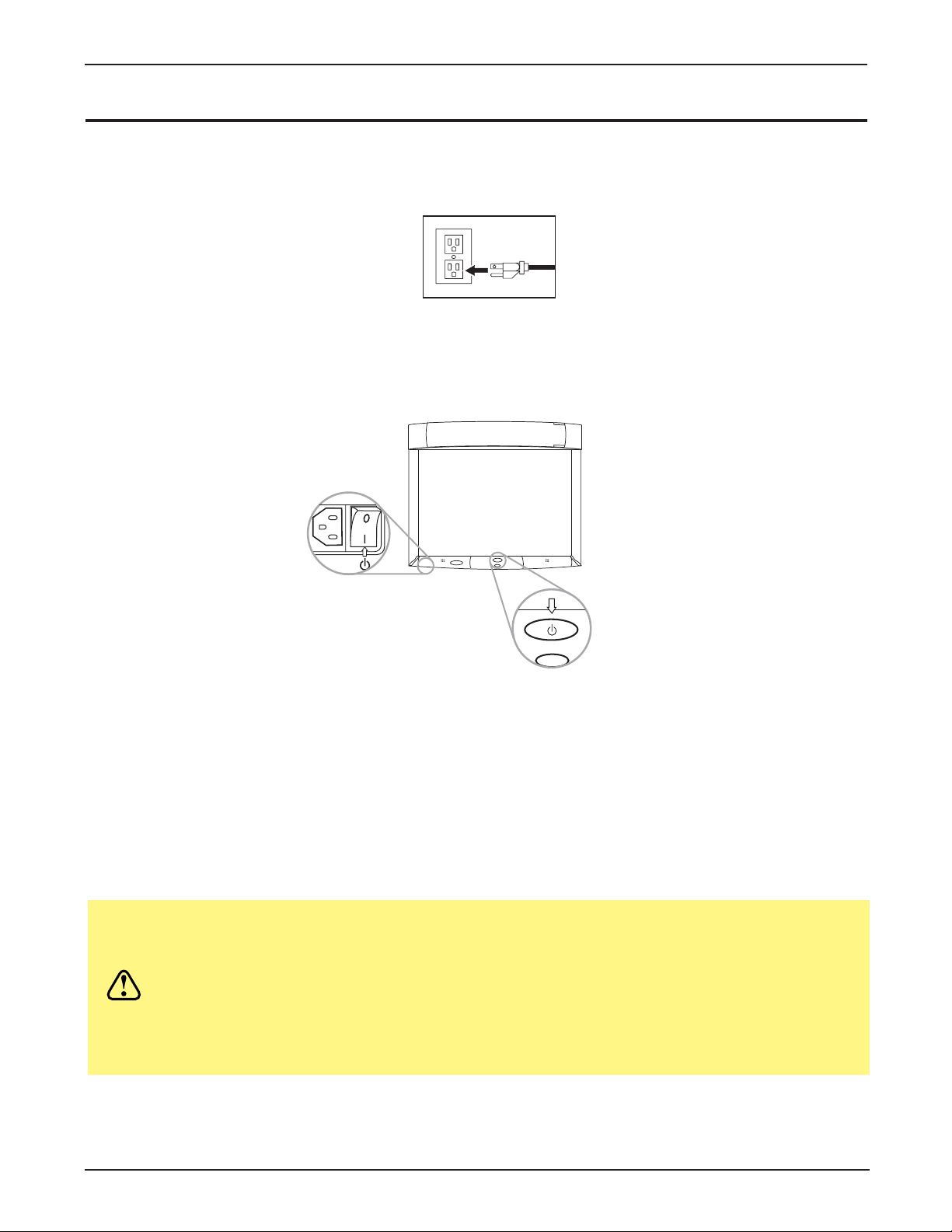
15
3M™ Digital WallDisplay
© 3M 2003. Reservados todos los derechos.
Funcionamiento
Arranque
1. Enchufe el cable de alimentación a un enchufe de pared.
2. Encienda el
Interruptor de Alimentación debajo de la esquina inferior izquierda del Digital WallDisplay
de 3M, cerca de la etiqueta 3M. Este debe estar encendido en todo momento. Ahora el Digital
WallDisplay de 3M está en modo espera. El botón grande ovalado
Encendido/Apagado se iluminará
por detrás en ámbar después de unos segundos.
3. Pulse el
botón Encendido/Apagado del centro del panel inferior frontal. El brazo proyector se extended
erá hacia fuera desde su posición de descanso en la parte superior de la unidad del Digital WallDisplay de
3M. No bloquee su movimiento.
4. Cuando el brazo proyector esté completamente extendido, la lámpara se encenderá automáticamente.
Alcanzará la iluminación completa en aproximadamente unos 60 segundos. Entonces, el
botón
Encendido/Apagado
debe estar iluminado por detrás en verde.
CUIDADO
• El brazo proyector del Digital WallDisplay de 3M está motirizado. No
bloquee su movimiento ni lo fuerce para moverlo mientras el Digital
WallDisplay de 3M está en funcionamiento.
• No mire directamente a la lente proyectora del Digital WallDisplay de 3M.
La luz de la lenta puede provocar daño a los ojos.
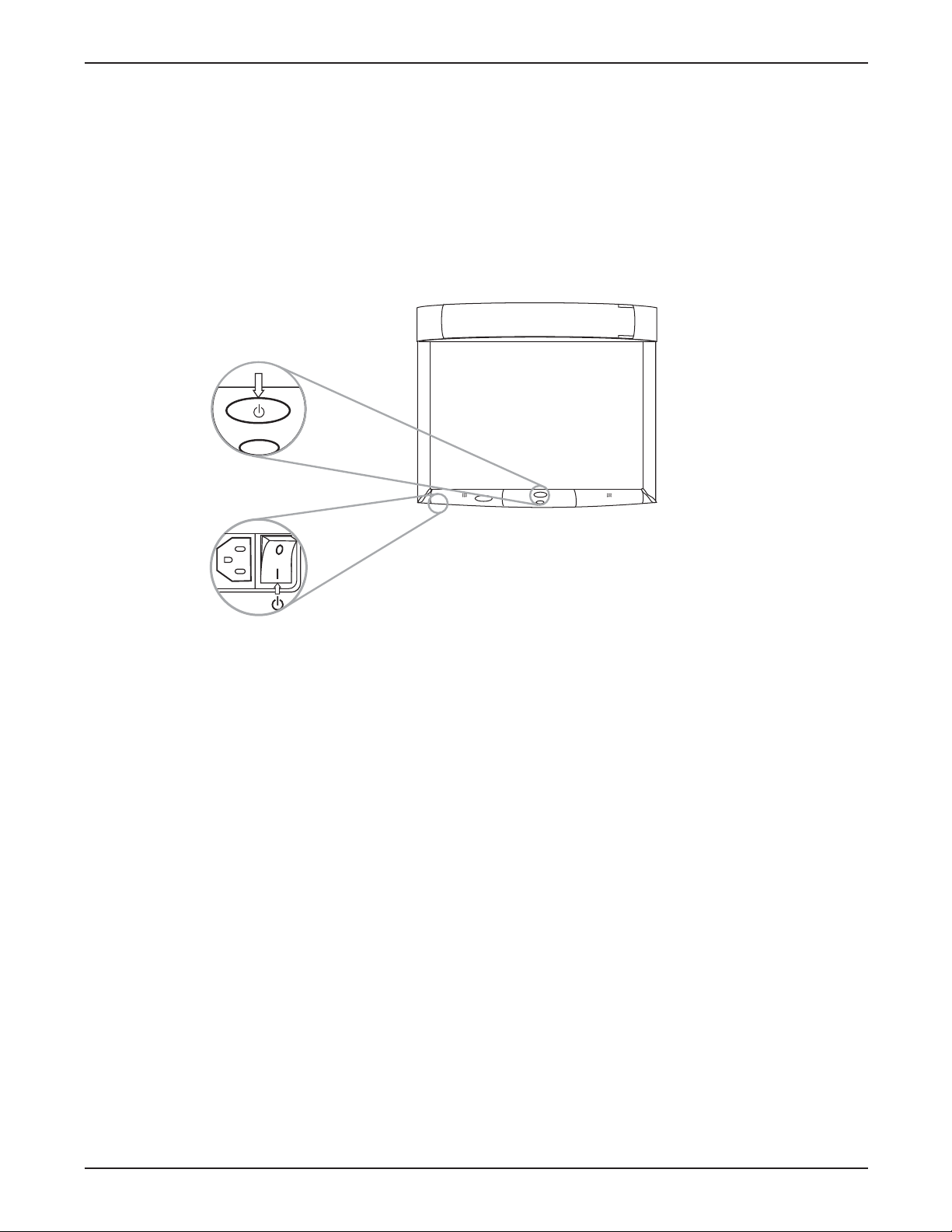
16
Funcionamiento
3M™ Digital WallDisplay
© 3M 2003. Reservados todos los derechos.
Apagado
Pulse el botón Encendido/Apagado en la parte inferior del centro del panel de la unidad Digital WallDisplay de
3M.
La lámpara se apagará y el brazo proyector volverá a su posición de descanso. El
botón Encendido/Apagado
parpadeará en ámbar mientras se cierra el brazo.
Nota: Hay un periodo de descanso de 30 segundos antes de que el botón Encendido/Apagado funcione de
nuevo. Durante este periodo, el botón Encendido/Apagado estará intermitente en color rojo.
El ventilador continuará funcionando durante aproximadamente cinco minutos para enfriar la unidad.
Nota: Si el Digital WallDisplay de 3M no se moverá ni desconectará, deje el Interruptor de Alimentación
encendido para su comodidad.
No apague el
Interruptor de Alimentación ni desenchufe el cable de alimentación antes de pulsar el
Botón Encendido/Apagado. Después de que se pulse el botón Botón Encendido/Apagado, el venti-
lador sigue funcionando durante aproximadamente cinco minutos para enfriar el Digital WallDisplay
de 3M.

17
3M™ Digital WallDisplay
© 3M 2003. Reservados todos los derechos.
Unidad de control remoto
Funciones
El detector del control remoto está en el panel inferior frontal de la unidad Digital WallDisplay de 3M. La distancia entre el detector y el control remoto tiene que ser de menos de 4 metros (13 pies).
La unidad de control remoto tiene dos teclados. El teclado Delantero está encima de la tapa giratoria. El teclado
Trasero está debajo de la tapa. El
Botón Disparo está debajo del detector frontal de infrarrojos de la unidad de
control remoto y se puede pulsar fácilmente con el dedo índice.
DETECTOR DE INFRARROJOS
Transmite señales infrarrojas a la
unidad Digital WallDisplay de 3M
TECLADO DE DISCO
Pulsar para controlar el ratón del
ordenador, navegar por el sistema de
menús o controlar las funciones
Descubrir o del Puntero.
RATÓN D
Pulsar para funciones del botón
derecho del ratón en modo ratón.
MENÚ
Pulsar para mostrar el sistema
de menús en pantalla.
BLANCO
Pulsar para encender/apagar la función
puesta en blanco de la pantalla.
ENTRADA
Pulsar para cambiar la fuente
de entrada.
VOLUMEN
Pulsar para ajustar el nivel de sonido
del altavoz y de Salida de Sonido.
TEMPORIZADOR
Pulsar para encender/apagar el mostrado del contador hacia atrás.
PAUSA
Pulsar para encender/apagar
la función pausa.
DESCUBRIR
Pulsar para destapar la parte
de la pantalla desde arriba a
abajo o de izquierda a
derecha.
LED
Indica que la unidad de control
remoto está transmitiendo señal.
ALIMENTACIÓN
Pulsar para encender/apagar el
Digital WallDisplay de 3M.
SILENCIO
Pulsar para apagar/encender la
función sonido (altavoz).
PUNTERO
Pulsar para encender/apagar la
función puntero.
TECLADO DELANTERO
TECLADO TRASERO
BOTÓN DISPARO
Pulsar para funciones del botón
izquierdo del ratón.
POWER
MUTE
MENU
INPUT
POINTER
FREEZE
REVEAL TIMER
BLANK
VOLUME
+
R
MOUSE

18
Unidad de Control Remoto
3M™ Digital WallDisplay
© 3M 2003. Reservados todos los derechos.
Teclado delantero
Encendido
Pulsar para encender/apagar el Digital WallDisplay de 3M. Cuando se enciende la alimentación, el Digital
WallDisplay de 3M extiende automáticamente el brazo proyector y enciende la lámpara.
Silencio
Pulsar para apagar temporalmente el sonido. Pulsar de nuevo o pulse los botones Volumen + o - para restaurar
el sonido.
Teclado Disco
Púlselo para:
• controlar el ratón del ordenador al utilizar la función Ratón.
• seleccionar elementos del menú y ajustar valores del sistema de menús en pantalla.
• controlar la posición del Puntero mientras está utilizando la función Puntero.
•controlar el sentido de la función Descubrir.
Mientras se utiliza el sistema de menús en pantalla o la función Puntero, la función Ratón del ordenador está
deshabilitada temporalmente. Para volver a tomar el control del ratón de ordenador, apague la función actual o el
sistema de menús en pantalla.
Nota: El cable USB o serie de ratón tiene que estar conectado entre el Digital WallDisplay de 3M y el orde
nador al utilizar el modo Ratón.
Ratón D
Actúa como el botón derecho del ratón cuando la función ratón está activa.
Menú
Pulsar para mostrar el sistema de menús en pantalla. Pulsar de nuevo para ocultar el sistema de menús en pantalla.
Blanco
Pulsar para hacer que la pantalla se ponga en blanco. Pulsar de nuevo para volver a la función normal de mostrado.
Entrada
Pulse para cambiar la fuente de entrada del Digital WallDisplay de 3M. El botón Entrada circula entre
Ordenador, DVI, Vídeo compuesto (clavijas RCA) y Vídeo S.
POWER
MUTE
MENU
INPUT
R
MOUSE
BLANK

19
Unidad de control remoto
3M™ Digital WallDisplay
© 3M 2003. Reservados todos los derechos.
Teclado trasero
Puntero
Pulse para encender/apagar la función puntero. Aparecerá un punto verde en la pantalla. El punto puede ser controlado pulsando las flechas en el
Teclado de Disco.
Volumen
Pulse el botón + para aumentar o el botón - para disminuir el nivel de sonido de los altavoces. Cuando el sonido
está silenciaddo, los botones
Volumen + o - cancelarán la función Silenciar.
Temporizador
Pulse para encender/apagar la función temporizador. El temporizador se mostrará y comenzará a contar hacia
atrás. Para cambiar el valor del Temporizador, consulte el submenú
Temporizador en Pantalla del menú
Herramientas.
Pausa
Las imágenes en movimiento se pueden detener o “congelar” cuando el botón Pausa está presionado. Para salir
de la función Pausa, pulse el botón
Pausa de nuevo.
Descubrir
Pulse para encender/apagar la función descubir pantalla. Pulse el Teclado Disco en la dirección deseada para
descubrir (por ejemplo, pulse abajo para descubrir de arriba a abajo, etc.).
Botón Disparo
En la parte inferior de la unidad de control remoto, debajo del detector de infrarrojos, pulse el botón para funciones del botón izquierdo del ratón.
POWER
MUTE
MENU
INPUT
POINTER
VOLUME
FREEZE
REVEAL TIMER
R
MOUSE
BLANK
+

20
Unidad de Control Remoto
3M™ Digital WallDisplay
© 3M 2003. Reservados todos los derechos.
Instalar o sustituir las baterías
1. Presione y deslice la tapa del compartimiento para baterías en la dirección mostrada y luego leván
tela.
2. Instale dos baterías de tipo AAAsegún se indica en el diagrama dentro del compartimiento.
3. Vuelva a encajar la tapa de compartimiento para baterías en su sitio.
Nota: Evite el calor y la humedad.
No mezcle baterías nuevas y viejas ni distintos tipos de baterías .

21
3M™ Digital WallDisplay
© 3M 2003. Reservados todos los derechos.
Marcadores y borrador digitales
Montar los marcadores digitales
El Digital WallDisplay 3M reconoce la escritura del marcador de borrado seco señalando la ubicación exacta del
marcador hasta el bisel. Estas señales se crean y transmiten por detectores pequeños cerca de de los extremos de
las fundas de marcadores alimentadas por baterías.
Para preparar los marcadores digitales:
1. Desatornille el capuchón del final de la funda girándolo en la dirección contraria al sentido de las agujas.
Introduzca dos baterías de moneda (CR2032), con el lado positivo (+) hacia fuera. Atornille el capuchón
del extremo de nuevo a su sitio en el sentido de las agujas del reloj.
2. Presione el botón de liberación que tiene un surco en el lateral de la funda del marcador, debajo del clip,
para abrir el compartimiento para el marcador.
3. Quite el capuchón del marcador de borrado seco con punta de bala. Asegúrese de que el color del marcador se corresponde con el anillo de color de la funda del marcador. Introduzca el marcador dentro de la
funda eBeam. Cierre el compartimiento para el marcador.
Nota: El software eBeam detecta el color de la funda para marcador, no el color del marcador que hay den-
tro, a menos que se cambie específicamente. Una presión normal sobre el marcador mientras escribe
sobre el Digital WallDisplay de 3M manda una señal “escritura” en el color de la funda designada.
4. Póngale el capuchón a la funda del marcador para evitar que se seque la punta del marcador, igual que
haría con cualquier otro tipo de marcador. El capuchó también previene que se envíen señales cuando no
se esté utilizando.
5. Repita los pasos 1 a 4 para todas las otras fundas de marcadores.
Nota: El transmisor de señal de la funda digital está situado justo detrás del capuchón del marcador. Agarre
la funda por el barrilete principal para que sus dedos no bloqueen la señal.
CUIDADO
Estas baterías contienen litio. Consulte las normas locales de
desecho de materiales peligrososy tire las baterías de manera
correcta.

22
Marcadores y borrador digitales
3M™ Digital WallDisplay
© 3M 2003. Reservados todos los derechos.
Montar el borrador digital
El borrador digital borra entradas de marcador enviando señales desde el borrador digital de la misma manera
que los marcadores digitales. El borrador manda una señal “borrar” cuando presiona el borrador de fieltro contra la pantalla del Digital WallDisplay de 3M.
Quite la tapa para las bateríass del borrador digital girando una moneda en el sentido contrario a las agujas del
reloj en la ranura. Introduzca dos baterías de moneda (CR2032), con el lado positivo (+) hacia arriba. Atornille la
tapa de nuevo en su sitio.
CUIDADO
Estas baterías contienen litio. Consulte las normas locales de
desecho de materiales peligrososy tire las baterías de manera
correcta.

23
3M™ Digital WallDisplay
© 3M 2003. Reservados todos los derechos.
Sistema de menús
Navegación por menús
La mayoría de parámetros y ajustes están disponibles en el menú principal y en los submenús. Para navegar y hacer
ajustes, utilice el botón
Teclado Menú del Digital WallDisplay de 3M o los botones Menú y Teclado Disco del
control remoto.
Deslizador Intensidad—Brillo
El deslizador Intensidad-Brillo ajusta los niveles de brillo, contraste y saturación de color simultáneamente.
Mueva el deslizador hacia Intensidad para lograr una saturación y contraste de color máximos. Mueva el
deslizador hacia Brillo para lograr un brillo máximo.
Para ajustar el deslizador
Intensidad-Brillo:
1. Abra el sistema de menús pulsando el botón
Menú del control remoto o cualquier flecha del Teclado
Menú
.
2. Seleccione el deslizador
Intensidad-Brillo pulsando las flechas arriba o abajo en el Teclado Disco o el
Teclado Menú del control remoto.
3. Mueva el deslizador pulsando la flecha a la izquierda o a la derecha del
Teclado Disco o el
Teclado Menú.
4. Cierre el menú de sistemas pulsando el botón
Menú o desplazándose hasta Salir y seleccionándolo con la
flecha derecha del Teclado Menú.
1
2
3
MENU KEYPAD
4

24
Sistema de menús
3M™ Digital WallDisplay
© 3M 2003. Reservados todos los derechos.
Deslizador Cálido—Frío
El deslizador Cálido—Frío ajusta la temperatura del color. Mueva el deslizador hacia Cálido para lograr imá-
genes más cálidas, más rojizas. Mueva el deslizador hacia
Frío para lograr imágenes más frías, más azuladas.
Para ajustar el deslizador
Cálido—Frío:
1. Abra el sistema de menús pulsando el botón
Menú del control remoto o cualquier flecha del Teclado
Menú
.
2. Seleccione el deslizador
Cálido—Frío pulsando las flechas arriba o abajo en el Teclado Disco o el
Teclado Menú del control remoto.
3. Mueva el deslizador pulsando la flecha izquierda o derecha del
Teclado Disco o el Teclado Menú.
4. Cierre el menú de sistemas pulsando el botón
Menú o desplazándose hasta Salir y seleccionándolo con la
flecha derecha del Teclado Menú.
Deslizador Volumen
El deslizador Volumen ajusta el nivel del altavoz y de la salida de sonido. Mueva el deslizador hacia la derecha
para aumentar el sonido. Mueva el deslizador hacia la izquierda para disminuir el sonido.
Para ajustar el deslizador
Volumen:
1. Abra el sistema de menús pulsando el botón
Menú del control remoto o cualquier flecha del Teclado
Menú
.
2. Seleccione el deslizador
Volumen pulsando las flechas arriba o abajo en el Teclado Disco o el
Teclado Menú del control remoto.
3. Mueva el deslizador pulsando la flecha izquierda o derecha del
Teclado Disco o el Teclado Menú.
4. Cierre el menú de sistemas pulsando el botón
Menú o desplazándose hasta Salir y seleccionándolo con la
flecha derecha del Teclado Menú.

25
Sistema de menús
3M™ Digital WallDisplay
© 3M 2003. Reservados todos los derechos.
Función de menú Mudo
La función de menú Mudo activa y desactiva el sonido.
Para activar la función Silenciar del menú:
1. Abra el sistema de menús pulsando el botón
Menú del control remoto o cualquier flecha del Teclado
Menú.
2. Seleccione la función de menú
Mudo pulsando las flechas arriba o abajo en el Teclado Disco o el
Teclado Menú del control remoto.
3. Active la función Mudo pulsando la flecha izquierda o derecha del
Teclado Disco o el Teclado
Menú
. El sonido se apagará.
4. Cierre el menú de sistemas pulsando el botón
Menú o desplazándose hasta Salir y seleccionándolo con
la flecha derecha del Teclado Menú.
Para desactivar la función Mudo del menú:
1. Abra el sistema de menús pulsando el botón
Menú del control remoto o cualquier flecha del Teclado
Menú
.
2. Seleccione la función de menú
Mudo pulsando las flechas arriba o abajo en el Teclado Disco o el
Teclado Menú del control remoto.
3. Desactive la función Mudo pulsando la flecha izquierda o derecha del
Teclado Disco o el Teclado
Menú. El sonido se encenderá.
4. Cierre el menú de sistemas pulsando el botón
Menú o desplazándose hasta Salir y seleccionándolo con
la flecha derecha del Teclado Menú.
Función Mudo ACTIVADA
Función Mudo DESACTIVADA

26
Sistema de menús
3M™ Digital WallDisplay
© 3M 2003. Reservados todos los derechos.
Menú Seleccionar Entrada
El menú Seleccionar entrada define la fuente de vídeo mostrada. Cuando se selecciona Seleccionar entrada, se
muestra la fuente de vídeo actual. Las opcines de
Entrada son: ordenador(entrada VGA), DVI-D, Vídeo S,
Vídeo compuesto (entrada de vídeo RCA) y sin señal. Hay disponible una opción de entrada para seleccionarla
cuando se conecta una fuente activa de vídeo a la conexión de entrada del Digital WallDisplay de 3M .
Para ajustar el menú
Seleccionar entrada:
1. Abra el sistema de menús pulsando el botón
Menú del control remoto o cualquier flecha del Teclado
Menú.
2. Seleccione el menú Seleccionar entrada pulsando las flechas arriba o abajo en el Teclado Disco o el
Teclado Menú del control remoto.
3. Pulse la flecha derecha del
Teclado Disco o el Teclado Menú repetidamente hasta que se muestre la
opción de entrada deseada.
4. Active la opción entrada pulsando la flecha izquierda del Teclado Disco o del Teclado Menú.
5. Cierre el menú de sistemas pulsando el botón Menú o desplazándose hasta Salir y seleccionándolo con la
flecha derecha del
Teclado Menú.
Menú Recon. Todo
La función de menú Recon. todo establece todos los parámetros de menú a sus ajustes predeterminados.
Para activar la función de menú
Recon. todo:
1. Abra el sistema de menús pulsando el botón
Menú del control remoto o cualquier flecha del Teclado
Menú.
2. Seleccione el menú Recon. todo pulsando las flechas arriba o abajo en el Teclado Disco o el Teclado
Menú
del control remoto.
3. Para activar la función
Recon. todo, pulse la flecha a la derecha del Teclado Disco o el Teclado Menú.
4. Cierre el menú de sistemas pulsando el botón Menú o desplazándose hasta Salir y seleccionándolo con la
flecha derecha del
Teclado Menú.

27
Sistema de menús
3M™ Digital WallDisplay
© 3M 2003. Reservados todos los derechos.
Submenú Ajustar Imagen
El submenú Ajustar Imagen ajusta los parámetros de la imagen proyectada para las entradas VGA y DVI-D.
Utilice los deslizadores
Posición Vertical y Posición Horizontal para reposicionar una imagen si algunas por-
ciones no son visibles. Utilice los deslizadores
Fase y Sinc para eliminar el efecto de banda vertical y el ruido.
Posición Vertical Ajusta la posición vertical de la imagen proyectada.
Posición Horizontal Ajusta la posición horizontal de la imagen proyectada.
Fase Ajusta el muestreo de píxeles. Utilice esto para reducir el ruido y parpadeo de
imagen.
Sinc Ajusta el número esperado de píxeles de una línea de vídeo sencilla. Utilice
esto para eliminar el efecto de banda.
Principal Vuelve al menú principal.
Salir Abandona el sistema de menús.
Para abrir el submenú
Ajustar Imagen:
1. Abra el sistema de menús pulsando el botón
Menú del control remoto o cualquier flecha del
Teclado Menú.
2. Seleccione el submenú
Ajustar Imagen pulsando las flechas arriba o abajo en el Teclado Disco o el
Teclado Menú del control remoto.
3. Para abrir el submenu
Ajustar Imagen, pulse la flecha a la derecha del Teclado Disco o el
Teclado Menú.
4. Desplácese hasta el deslizador deseado y muévalo hacia la derecha o la izquierda según se necesite.
5. Cierre el menú de sistemas pulsando el botón
Menú o desplazándose hasta Salir y seleccionándolo con la
flecha derecha del
Teclado Menú.
Para volver al menú principal, seleccione
Principal y pulse la flecha derecha o izquierda del Teclado Disco o el
Teclado Menú.

28
Sistema de menús
3M™ Digital WallDisplay
© 3M 2003. Reservados todos los derechos.
Submenú Herramientas
El submenú Herramientas proporciona acceso a los siguientes ajustes y herramientas:
Temporizador en Le permite establecer un temporizador y mostarlo en pantalla.
pantalla
Idioma
Selecciona qué idioma utilizar para las instrucciones en pantalla. (El idioma
predeterminado es Inglés). Circula entre inglés, alemán, español, italiano y
francés.
Autoapagado Apagará automáticamente el Digital WallDisplay de 3M en el tiempo deseado.
(El tiempo predeterminado es 0 minutos.)
Autocambio Cuando se desconecta o se pierde una fuente de entrada, Autocambio automáti
camente detecta y cambia a la fuente de entrada disponible siguiente. Cuando
Autocambio está deshabilitado, pulse el botón
Entrada del control remoto para
seleccionar la fuente de entrada siguiente disponible .
Uso/Hrs. Muestra y/o restablece el tiempo de funcionamiento del Digital WallDisplay de
3M en número de horas.
Ajuste de audio La permite ajustar los bajos y agudos.To open the Tools sub-menu:
Para abrir el submenú
Herramientas:
1. Abra el sistema de menús pulsando el botón
Menú del control remoto o cualquier flecha del
Teclado Menú.
2. Seleccione el submenú
Herramientas pulsando las flechas arriba o abajo en el Teclado Disco o el
Teclado Menú del control remoto.
3. Para abrir el submenu
Herramientas, pulse la flecha a la derecha del Teclado Disco o el
Teclado Menú.
4. Desplácese hasta el deslizador deseado y muévalo hacia la derecha o la izquierda y ajuste según se nece
site.
5. Cierre el menú de sistemas pulsando el botón
Menú o desplazándose hasta Salir y seleccionándolo con la
flecha derecha del Teclado Menú.
Para volver al menú principal, seleccione
Principal y pulse la flecha derecha o izquierda del Teclado Disco o el
Teclado Menú.

3M™ Digital WallDisplay
Utilizar el Digital WallDisplay como tablero para
copias o como pizarra digital
Modo tablero para copias
Este modo permite que el Digital WallDisplay de 3M capture todos los datos de la pantalla y los imprima a una
impresora conectada directamente al Digital WallDisplay de 3M. No se necesita ningún ordenador para hacer
funcionar este sistema. Este modo se debe utilizar sin proyección.
Nota: El Classroom Display de 3M, el Briefing Display de 3M y el Whiteboard Display de 3m son compatibles
solamente con las impresoras PCL3 enumeradas en el Apéndice de la página 50.
Modo pizarra blanca (sólo 8200IC)
Puede utilizar este modo sin proyección para funcionar como pizarra blanca electrónica. Puede guardar, imprimir
a una impresora de ordenador o de red (pero no a la impresora conectada al Digital WallDisplay de 3M) y compartir la reunión a través de una red. No se recomienda ejecutar la proyección en este modo porque verá los
datos del proyector y la escritura en la pantalla al mismo tiempo. El botón Imprimir de este sistema funcionará
igual que la instrucción Imprimir del sistema de menús y el botón Borrar empezará una página nueva.
Modo proyección (sólo 8200IC)
La segunda manera de utilizar la Pantalla Pizarra Blanca con un rodenador es en modo Proyección. En este
modo, el escritorio de su ordenador se proyecta sobre la pantalla del Digital WallDisplay de 3M y el sistema
Pizarra Blanca se puede utilizar como pantalla táctil. Para este modo, utilice el injerto ratón digital stylus en vez
de los marcadores de borrado seco. El stylus se utiliza de la misma manera en que un ratón en un ordenador
(incluyendo la función de pulsar botón derecho), pero los botones Imprimir y Borrar no tendrán ningún efecto.
Utilizar el modo copiar tablero
Botón IMPRIMIR
Botón ÉLIMINAR
Luces LED
Legenda luz LED superior
NINGUN DAT EN MEMORIA
(Ninguna luz)
BOARD RECIBIENDO DATOS
MEMORIA CONTIENE DATOS
LOS DATOS SE ESTÁN IMPRIMIENDO
ERROR DE CONEXIÓN
ERROR DE IMPRESIÓN
(Verde parpadeando rápidamente)
(Verde parpadeando lentamente)
(Parpadeante con colores
verde y ámbar alternos)
(Rojo)
(Rojo parpadeando lentamente)
Impresora
Ordenador
1. Asegúrese de que el Interruptor de Alimentación está encendido y de que el Digital WallDisplay de 3M
está enchufado. El botón Encendido/Apagado no tiene que estar encendido.
2. Utilice los marcardores digitales para escribir sobre el tablero.
Utilice el borrador digital o un paño para borrar todas las marcas.
© 3M 2003. Reservados todos los derechos.
29

WallDisplay como Tablero para copias o pizarra blanca digital
3M™ Digital WallDisplay
3. Pulse el botón del bisel superior para imprimir.
4. Pulse el botón del bisel inferior para borrar la página y toda la información almacenada en el buffer.
Utilizar el modo Pizarra Blanca
Botón IMPRIMIR
Botón ÉLIMINAR
Luces LED
Legenda luz LED superior
COMUNICANDO CON UN PC
(Ámbar)
ERROR DE CONEXIÓN
(Rojo)
Impresora
Ordenador
1. Enchufe los cables e introduzca los marcadores en sus fundas digitales.
2. En el ordenador conectado, haga coble clic sobre el icono Software eBeam del escritorio para lanzar el
programa.
3. El botón del bisel superior imprime una copia de la página activa a la impresora predeterminadadel ordenador conectado.
Nota: Seleccione Página Nueva para guardar su trabajo antes de borrar el tablero.
4. El botón del bisel inferior borra la página actual y muestra una página en blanco nueva en la pantalla de
su ordenador.
Instalar el software eBeam en su ordenador
Requisitos mínimos
El software eBeam funcionará en cualquier ordenador que cumpla estos criterios mínimos:
PC
• Ordenador compatible con Microsoft
• Compatible con Windows 98, 2000, ME, XP y Windows NT 4.0 (los usuarios de otras plataformas
pueden ver reuniones compartidas gracias a un applet de Java™ a través de un navegador de Interrnet con
posibilidades Java)
• 10 MB de espacio libre en disco duro
• Monitor de 256 colores VGA o SVGA
• Unidad CD-ROM o conexión a Internet para la instalación del software
• Un puerto serie o USB disponible
®
Windows®con procesador Pentium® 100+ Mhz
Apple Macintosh
Aunque este sistema de ayuda no estudia específicamente asuntos específicos de ayuda de Macintosh, existen
versiones del software eBeam para ordenadores Macintosh que cumplen los siguientes requisitos:
• Power Macintosh
30
©3M 2003. Reservados todos los derechos.

3M™ Digital WallDisplay
• Mac OS 9.x con Macintosh Runtime para Java™ 2.2 o posterior y 64 MB RAM, o
• Mac OS X 10.1 o posterior
• 10 MB de espacio libre en disco duro
• UN puerto USB disponible
WallDisplay como Tablero para copias o pizarra blanca digital
Instalar el software
Instalar el software eBeam para el Digital WallDisplay de 3M es rápido y fácil. Simplemente siga estos pasos a
continuación.
Instalación para ordenador PC
1. Introduzca el CD etiquetado Software y documentación del Digital WallDisplay de 3M en la unidad de
CD-ROM del PC.
2. El will mostrará automáticamente un menú.
3. Seleccione el botón Instalar software para ir al menú Instalar Software.
4. Seleccione el botón Instalar eBeam para comenzar con el programa de instalación del software.
5. El programa de instalación del software le guiará por el proceso de instalación.
Instalación para ordenadores Apple™ Macintosh
1. Introduzca el CD etiquetado Software y documentación del Digital WallDisplay de 3M en la unidad de
CD-ROM del ordenador.
2. Una vez que aparece el icono del CD en su escritorio, haga doble clic sobre el icono del CD para abrirlo en
Finder.
3. Abra la carpeta etiquetada Software.
4. Abra la carpeta que corresponde a la versión del Mac OS del ordenador Apple.
5. Haga doble clic en el icono eBeam para arrancar el programa de instalación.
6. El programa de instalación del software le guiará por el proceso de instalación.
© 3M 2003. Reservados todos los derechos.
31

WallDisplay como Tablero para copias o pizarra blanca digital
Utilizar el modo Proyección
Botón IMPRIMIR
Botón ÉLIMINAR
3M™ Digital WallDisplay
Luces LED
Legenda luz LED superior
COMUNICANDO CON UN PC
(Ámbar)
ERROR DE CONEXIÓN
(Rojo)
Impresora Ordenador
VGA
1. Encienda la unidad Digital WallDisplay de 3M y espere a que aparezca la imagen en la pantalla.
2. Abra una funda para marcador digital e introduzca el ratón digital Stylus en la funda, en vez de un marcador de borrado seco.
3. Desde el menú Bandeja del sistema eBeam, elija Utilizar con Proyector.
4. Desde el menú Bandeja del sistema eBeam, elija Calibrar Área de Proyección.
5. Siga todas las instrucciones en pantalla del asistente de calibración.
Para aprender más sobre el software eBeam para la Pizarra Blanca de 3M, por favor consulte la Guía del oper-
ador de la pantalla pizarra blanca de 3M.
32
©3M 2003. Reservados todos los derechos.

3M™ Digital WallDisplay
Mantenimiento
Mantenimiento general
Para la limpieza general de la pantalla y el exterior del Digital WallDisplay de 3M, utilice un paño húmedo o un
paño de limpieza en seco, como el Paño de Limpieza de Alto Rendimiento de 3M.
Los limpiadores de borrado seco estándares se pueden utilizar en las pantallas de secado en seco, como el
limpiador para pizarrass blancas Sanford
ningún sitio del Digital WallDisplay de 3M.
Uso de lámparas
Uso y sustitución de lámparas
La lámpara del Digital WallDisplay de 3M tiene un tiempo de funcionamiento normal de aproximadamente 1000
horas, llamadas vida de lámpara. Una vez que la lámpara ha funcionado durante 900 horas o más, los siguientes
mensajes aparecerán en la pantalla durante los tres primeros minutos de funcionamiento. Cuando esto ocurra,
apague el Digital WallDisplay de 3M y sustituya la lámpara por una nueva. Utilizar una lámpara vieja en el
Digital WallDisplay de 3M podría provocar un mal funcionamiento.
®
Expo®. No utilice otros limpiadores en espray ni disolventes en
Mensajes en pantalla sobre la lámpara
POR FAVOR, CAMBIE LA LÁMPARA
La lámpara ha estado en uso durante 800 a 900 horas y se tiene que cambiar. Después de sustituirla, restablezca el temporizador de lámpara.
QUEDAN (x) HORAS DE VIDA DE LÁMPARA
EL WALLDISPLAY SE APAGARÁ EN 40 MINUTOS
La lámpara ha estado en uso durante 900 a 980 horas y la alimentación se apagará después de 40 minutos
más. Después de sustituir la lámpara, restablezca el temporizador de lámpara.
QUEDAN (x) HORAS DE VIDA DE LÁMPARA
EL WALLDISPLAY SE APAGARÁ EN 5 MINUTOS
La lámpara ha estado en uso durante 980 a 1000 horas y la alimentación se apagará automáticamente después de 5
minutos. Después de sustituir la lámpara, restablezca el temporizador de lámpara.
En 1000 horas el WallDisplay no se girará. Substituya la lámpara y reajuste el contador de tiempo de lalámpara.
Todos estos mensajes se mostrarán durante no más de tres minutos, pero todos se mostrarán siempre que encienda la lámpara de nuevo, hasta que se sustituya la lápara.
Para instrucciones sobre cómo cambiar la lámpara, por favor consulte la página siguiente.
© 3M 2005. Reservados todos los derechos.
33

34
Mantenimiento
3M™ Digital WallDisplay
© 3M 2003. Reservados todos los derechos.
Sustitución de lámpara
1. Apague la alimentación y desconecte el cable de alimentación del enchufe.
2. Deje aproximadamente 45 minutos para que se enfríe la lámpara, si es necesario.
3. Hay dos muescas detrás de la parte superior del frontal, cerca de
cada extremo. Agarre la placa del frontal por cada muesca y tire
hacia fuera y abajo para quitar la placa.
4. Afloje el tornillo autocontenido en la esquina superior derecha de
la puerta para alojamiento de la lámpara con un destornillador estándar.
5. Dos cables negros conectan al cartucho de la lámpara por un
receptáculo de plástico negro en la parte derecha del cartucho de la
lámpara .
ADVERTENCIA
Para reducir el riesgo de descarga eléctrica, apague siempre la unidad Digital
WallDisplay de 3m y desconecte el cable de alimentación antes de cambiar la
lámpara.
Fachada
Lámpara
Enchufe hembra
Cables negros

35
Mantenimiento
3M™ Digital WallDisplay
© 3M 2003. Reservados todos los derechos.
5a. Sujete este receptáculo con su pulgar izquierdo y (5b) tire de los
conectores hacia fuera del receptáculo con la otra mano.
6. Empuje hacia arriba la palanca metálica de la parte inferior
izquierda del cartucho de la lámpara.
7. Agarre el cartucho de la lámpara y tire recto hacia fuera del
compartimiento de la lámpara.
8. Mantenga los extremos izquierdos del nuevo cartucho de
lámpara alineados con las ranuras del compartimiento de la
lámpara y deslice el cartucho suavemente a su sitio.
Palanca
5a
5b

36
Mantenimiento
3M™ Digital WallDisplay
© 3M 2003. Reservados todos los derechos.
9. Empuje hacia abajo la palanca de la parte izquierda del cartucho de la lámpara.
10. Vuelva a conectar los cables negros al receptáculo.
11.Cierra la puerta del alojamiento para la lámpara y apriete el tornillo.
12. Alinee las ranuras y las pestañas de la parte derecha del frontal
y el brazo proyector según se muestra y luego encájelo firme
mente en su sitio.
13. Alinee las ranuras y las pestañas de la parte izquierda del
frontal y la cabeza proyectora según se muestra y luego encájelo
firmemente en su sitio.
Nota: Tiene que oir o sentir un clic distintivo para asegurarse
de que el frontal está ajustado correctamente.
Siempre que se sustituya la lámapara, por favor restablezca el tiempo total de funcionamiento de la lámpara.
(Consulte la página siguiente).
CUIDADO
• Para reducir el riesgo de cortes en dedos y/o una calidad de imagen disminuida por
haber tocado la lente, no introduzca la mano en el compar timiento vacío de la
lámpara.
• Esta lámpara contiene mercurio. Consulte las normas locales sobre desechos peligrosos y tire esta lámpara correctamente.
• Puede existir un riesgo potencial en el caso poco frecuente de que la lám para se
rompa. Por favor, que el distribuidor del Digital WallDisplay de 3M sustituya las lámparas fracturadas.
• La lámpara está extremadamente caliente durante el funcionamiento normal. Antes de
sustituir la lámpara, espere al menos 45 minutos después del último funcionamiento.
• No afloje ningún tornillo excepto aquellos que se mencionan en las instrucciones de
sustitución
de lámparas.

37
Mantenimiento
3M™ Digital WallDisplay
© 3M 2003. Reservados todos los derechos.
Restablecer las horas de lámpara
Por favor, haga lo siguiente dentro de los 10 minutos después de encender la alimentación despuésde haber cambiado la lámpara.
1. Pulse el
Teclado Menú o el botón Menú del control remoto y utilice el Teclado Disco para deslizarse
hacia abajo hasta el menú
Herramientas.
2. En el menú
Herramientass, deslícese hacia abajo por la lista emergente hasta Uso/Hrs. para mostrar el
tiempo total de funcionamiento de la lámpara.
3. Seleccione
Restablecer Horas de la lista emergente siguiente.
4. Seleccione
Salir.
Nota: No restablezca las horas de lámpara si no se cambió el cartucho de la lámpara. Esto puede dañar a los
componentes internos.

38
Mantenimiento
3M™ Digital WallDisplay
© 3M 2003. Reservados todos los derechos.
Sustituir la pantalla de proyección
Sustituir la pantalla del Digital WallDisplay de 3M es muy sencillo.
1. Apague el Digital WallDisplay de 3M y desconecte el cable de alimentación del enchufe de la pared.
2. Quite los biseles izquierdo y derecho. Hay dos maneras de quitarlos. O bien desajústelos o introduzca un
destornillador en la muesca situada en los lados de cada bisel, cerca de la parte superior. El bisel se enca-
jará y saldrá fácilmente para la sustitución de la pantalla.
3. Deslice la pantalla recto hacia fuera por la parte abierta. Asegúrese de dejar aproximadamente 4 pies de
espacio libre en cada lado del Digital WallDisplay de 3M para hacer esto.
4. Introduzca la pantalla nueva en la parte abierta y deslícela a su sitio. Asegúrese de que la pantalla está
centrada antes de volver a poner los biseles laterales. Los biseles tienen cuadernas en el interior que
pueden dañar la pantalla si no está centrada.
5. Introduzca primero la parte inferior del bisel y luego vuelva a encajar el bisel en su sitio.

39
3M™ Digital WallDisplay
© 3M 2003. Reservados todos los derechos.
Resolución de problemas del Digital WallDisplay de 3M
Problemas comunes y soluciones
Sigue en la página siguiente
Síntoma
No se puede
encender la alimentación.
Sin imagen ni
sonido.
La lámpara no se
enciende o se ha
apagado.
El brazo proyector
se abre y luego se
cierra.
Se oye sonido sin
imagen.
Se ve imagen sin
sonido.
La imagen está
oscura.
Causa
El cable de alimentación está
desconectado.
El
Interruptor de Alimentación no
está encendido.
El frontal del brazo no está en su sitio.
La fuente de entrada deseada no está
seleccionada.
Los cables de la fuente de entrada no
están conectados.
La fuente de entrada no está encendida o no muestra ninguna imagen (por
ejmplo, si es un ordenador portátil,el
puerto del monitor externo no está
encendido.)
La temperatura interna es demasiado
alta.
La lámpara ha alcanzado su vida máxima o ha fallado prematuramente .
La lámpara no se enciende.
Los cables de VGA/vídeo no están
conectados.
Los cables de VGA/vídeo/audio están
conectados a la entrada errónea.
Los cables de VGA/vídeo no están
conectados.
Los cables de sonido están conectados
a la entrada errónea.
El volumen está puesto al mínimo.
El
Mudo está activado.
El parámetro
Intensidad—Brillo se
tiene que ajustar.
La lámpara tiene que ser sustituida.
Solución
Inserte el cable de alimentación en
un enchufe de AC.
Encienda el
Interruptor
Alimentación.
Asegúrese de que el frontal del
brazo está en su sitio.
Pulse el botón Entrada del control
remoto para una fuente de entrada
deseada.
Conecte el cable a la fuente de
entrada correcta.
Encienda la fuente de entrada.
Despeje los agujeros de ventilación
bloqueados.
Sustituya la lámpara.
Sustituya la lámpara.
Conecte los cables a la fuente de
alimentación correcta.
Conecte los cables a la fuente de
alimentación correcta.
Suba el
Volumen.
Apague el
Mudo.
Ajuste el ajuste del deslizador
Intensidad—Brillo.
Sustituya la lámpara.

Problemas comunes y soluciones, continuación
Mensajes en pantalla
40
Resolución de problemas del Digital WallDisplay de 3M
3M™ Digital WallDisplay
© 3M 2003. Reservados todos los derechos.
Mensaje
No se detecta entrada
Por favor cambie la lámpara
Quedan (x) horas de vida de lámpara
El WallDisplay se cerrará en 40 minutos
Quedan (x) horas de vida de lámpara
El WallDisplay se cerrará en 5 minutos
Significado
El Digital WallDisplay de 3M no está recibiendo
ninguna señal desde una fuente externa.
Compruebe las conexiones de los cables y verifique que la alimentación está conectada y la
fuente externa, funcionando.
La lámpara lleva 400 a 1499 funcionando y tiene
que cambiarse.
La lámpara lleva 1500 a 1579 funcionando y
tiene que cambiarse
Cuando la lámpara lleva funcionando 1580
horas o más, el mensaje será intermitente y se
apagará tras 5 minutos.
Síntoma
La fuente de
entrada no se
puede detectar.
El control remoto
no funciona.
No se muestra el
sistema de
menús.
Causa
La fuente de entrada no está activa.
Tiene que haber una señal para que se
seleccione la entrada.
El dispositivo de entrada (por ejemplo,
ordenador, reproductor de vídeo, etc.)
no está encendido.
El control remoto no está mirando al
detector del control remoto.
El control remoto estça demasiado del
detector.
Hay una obstrucción entre el control
remoto y el detector.
Las baterías del control remoto están
agotadas.
El sistema de menús no se muestra sin
una fuente de entrada mostrada.
Solución
Conecte una fuente de entrada activa a la unidad.
Encienda la fuente de entrada.
Dirija el control remoto hacia el
detector de control remoto.
Haga funcionar el control remotoen
un radio de 5 metros.
Quite el obstáculo.
Cambie las baterías.
Conecte una fuente de entrada activa a la unidad.

41
Resolución de problemas del Digital WallDisplay de 3M
3M™ Digital WallDisplay
© 3M 2003. Reservados todos los derechos.
Software eBeam
La resolución de problemas ofrece soluciones para problemas conocidos con el sistema eBeam.
Esta sección estudia las versiones de Microsoft
®
Windows®del software eBeam.
Detección/Uso del hardware eBeam
Mensaje
“eBeam no encontrado. Compruebe el
cable de conexión y
la fuente de alimentación.”
(Este mensaje podría
aparecer durante el
arranque de la aplicación, o durante el
transcurso de una
reunión).
Mensaje de estado
de línea. “No se pudo
detectar autoáticamente el hardware
eBeam.” o “No se
pudo conectar al
hardware eBeam en
X.” (donde X es un
puerto)
(Este mensaje es
muy probable que
ocurra cuando haya
seleccionado
Cancelar en el
cuadro de diálogo de
mensajes
eBeam no
encontrado).
“El hardware eBeam
está siendo utilizado
actualmente por
Modo Proyección.
¿Le gustaría usar el
hardware eBeam
para esta aplicación?”
(Este mensaje podría
aparecer durante el
arranque de la aplicación, o después de
seleccionar el
Modo
Pizarra Blanca).
eBeam
Software
Software
Software
Intente lo siguiente
• Primero compruebe el hardware de su sistema según
se ha descrito y luego pulse
Cancelar.
•Ver
Incapaz de Detectar el Hardware.
•¿Tiene más de una copia del software eBeam instalada
en su ordenador? Si es así, la otra copia puede estar
ejecutándose y tener el control sobre el puerto. Cierre
la otra copia. Recomendamos que las versiones
antiguas del software eBeam se desinstalen de su
ordenador.
•Salga de la aplicación del software eBeam Reunión y
reiníciela.
• Compruebe que el borrador no está descansando sobre
la zona del borrador.
•Si está utilizando un conector serie a USB, siga las
instrucciones de configuración del fabricante.
•Ver
“eBeam no encontrado.” Compruebe el cable de
conexión y la fuente de alimentación. (Este mensaje
puede aparecer durante el arranque de la aplicación o
durante el transcurso de una reunión).
•Ver
Incapaz de Detectar el Hardware.
•El mensaje se muestra si usted está intentando abrir o
conmutar a la aplicación Meeting del software eBeam
desde el modo Proyección.

42
Resolución de problemas del Digital WallDisplay de 3M
3M™ Digital WallDisplay
© 3M 2003. Reservados todos los derechos.
Conexión a redes/Reuniones compartidas
Problema
Para compartir una
reunión, el hardware
eBeam tiene que
estar conectado y
detectado.”
(Este mensaje
aparece cuando elige
Reunión compartida)
Incapaz de compartir
o unirse a través de
servidor de reuniones
EFI.
Utilizando cable
módem o DSL e incapaz de compartir o
unirse a una reunión a
través del servidor de
reuniones EFI.
Incapaz de ver nombres de reuniones
compartidas en el
cuadro de diálogo
Unirse a reunión.
¿Cómo configurar el
servidor proxy?
eBeam
Software
Software
Software
Software
Software
Intente lo siguiente:
• Para hacer de anfitrión de reunión, su ordenador tiene
que estar conectado al hardware eBeam. Ver
Organizar/Compartir una reunión.
•Si está intentado compartir una reunión, asegúrese de
que tiene el hardware eBeam conectado. Ver
Organizar/Compartir una reunión
•Si su red o conexión a internet está tras un cortafuegos
o servidor proxy, tendrá que configurar el servidor proxy.
Ver
Configuración de servidor proxy.
•Si está intentando compartir una reunión, asegúrese
que tiene conectado el hardware eBean. Ver
Organizar/Compartir una reunión
•Si su red o conexión a internet está detrás un cortafuegos o servidor proxy, tendrá que configurar el servidor
proxy. Ver Configuración de servidor proxy.
Incluso si piensa que no está detrás de un cortafuegos o
servidor proxy, puede que lo esté. Su ISP puede que tenga un
cortafuegos configurado, causando este problema. Intente:
•Añadir un servidor nuevo (ver
Añadir un servidor de
reuniones
) con un DNS: meetings.e-beam.com y puer-
to: 443.
• Esta opción está disponible sólo en versión 2.1 y posteriores. Versiones más recientes del software se intentan
conectar automáticamente a través del puerto 443, pero
puede que sea necesario configurar manualmente el
servidor como se ha descrito anteriormente.
• Cuando el anfitrión de la reunión comparte la reunión a
través del cuadro de diálogo
Compartir reunión (ver
Organizar/Compartir una reunión), puede seleccionar
si hacer público o no el nombre de reunión. Si el nombre de reunión se hace público, se mostrará en el
cuadro de diálogo
Unirse a reunión. Si el nombre de
reunión no se hace públco, entonces los otros participantes tienen que teclear manualmente el nombre de
reunión en la caja de texto
Nombre de reunión.
• Para hacer público el nombre de reunión, asegúrese de
que la casilla de verificación
Publicar nombre de
reunión en el cuadro de diálogo Compatir reunión
está marcada.
•¿Tiene su intranet un servidor proxy o cortafuegos? La
mayoría de las intranets, sí. Si aún no lo ha hecho,
habilite su servidor. Ver Configurar servidor proxy.

43
Resolución de problemas del Digital WallDisplay de 3M
3M™ Digital WallDisplay
© 3M 2003. Reservados todos los derechos.
Problema
El software dice que
el hardware eBeam
se ha detectado pero
la escritura no
aparece en la página
activa de la aplicación
Meeting del software
eBeam.
Al software le faltan
muchas de las rayas
escritas con el marcador digital.
Las rayas escritas
con el marcador digital se muestran en la
aplicación Meeting
del software eBeam
con un color erróneo.
Las rayas escritas
con el marcador digital hechas abajo de la
pizarra blanca no
parecen en la aplicación Meeting del
software eBeam.
eBeam
Hardware
Software
Hardware
Hardware
Software
Hardware
Intente lo siguiente:
•Presione el marcador digital sobre la pizarra blanca. Si
no oye un zumbido que se pierde, sustituya las baterías.
•Intente con otro marcador digital. Si el otro marcador
digital funciona, sustituya las baterías de la funda del
marcador digital que no funciona.
•Asegúrese que no está sujetando la funda demasiado
cerca de la punta del marcador digital. Esto bloquea la
señal.
• Seleccione
Hardware eBeam > Detectar hardware
eBeam desde el menú Herramientas de la aplicación
Meeting del software eBeam y luego compruebe la línea
de estado. Si dice que el hardware no se detecta, ver
Detectar manualmente el hardware eBeam.
• Presione el marcador digital sobre la pizarra blanca. Si
no oye un zumbido que se pierde, sustituya las baterías.
• Asegúrese que no está sujetando la funda demasiado
cerca de la punta del marcador digital. Esto bloquea la
señal.
• Asegúrese de que está presionando el marcador digital
firmemente contra el Digital WallDisplay de 3M cuando
escribe. El marcador está diseñado para escribir con una
cantidad de presión normal por parte de quien escribe; Sin
embargo, es posible escribir tan suavemente que el marcador
no manda ninguna señal.
• Asegúrese de que está utilizando la funda para marcador digi
tal a color correcta
. El color de la funda de marcador digital se
muestra en un anillo de color situado cerca de la punta del mar
cador digital.
• Compruebe que el color de la funda en el cuadro de diálo
go de
Ajustes de Funda
(ver Ajustar Colores de bolí
grafo/Grosor de Línea
). Si es posible, ajuste un color
diferente en el software para cualquier marcador digital
eBeam.
• Presione el marcador digital sobre la pizarra blanca. Si
no oye un zumbido que se pierde, sustituya las baterías.
• Asegúrese que no está sujetando la funda demasiado
cerca de la punta del marcador digital. Esto bloquea la
señal.
• Asegúrese de que está presionando el marcador digital
firmemente contra el Digital WallDisplay de 3M cuando
escribe. El marcador está diseñado para escribir con
una cantidad normal de presión por parte de quien
escribe; Sin embargo, es posible escribir tan
suavemente que el marcador no manda ninguna señal.
Escritura de datos/Captura
Sigue en la página siguiente

44
Resolución de problemas del Digital WallDisplay de 3M
3M™ Digital WallDisplay
© 3M 2003. Reservados todos los derechos.
Problema
Las rayas de marcador digital hechas
en la parte inferior de
la pizarra blanca no
aparecen en la aplicación Meeting del
software eBeam.
El borrador digital no
borra.
eBeam
Software
Software
Intente lo siguiente:
• Asegúrese de que está escribiendo dentro del área calibrada
para imágenes de la pizarra blanca.
• Pulse el borrador hacia abajo en la pizarra blanca. Si no oye
un ruido de zumbido que se pierde, sustituya las baterías .
• Elija
Hardware eBeam > Detectar Hardware eBeam del
menú Herramientas de la aplicación Meeting del software
eBeam y después compruebe la línea de estado.
Writing Data/Capture, continued

45
Resolución de problemas del Digital WallDisplay de 3M
3M™ Digital WallDisplay
© 3M 2003. Reservados todos los derechos.
Problema
El applet no se carga.
Mientras se utiliza
iVISTA, el applet no
se carga.
Incapaz de ver
reuniones compartidas en el cuadro de
diálogo
Unirse a
reunión
.
eBeam
Software
Software
Software
Intente lo siguiente:
Microsoft
®
Internet Explorer
®
• En Internet Explorer, vaya a Herramientas > Opciones
de Internet.
Pulse la pestaña Seguridad y luego pulse
Sitios Restringidos. Pulse el botón Nivel
Personalizado y luego asegúrese de que se desplaza
hacia abajo por la lista hasta
Microsoft VM. Asegúrese
de que Deshabilitar Java no está seleccionada. Intente
abrir el applet de nuevo.
• En Internet Explorer, vaya a
Herramientas> Opciones
de Internet y pulse el botón Borrar Archivos. Intente
abrir el applet.
Netscape
®
• En Netscape, vaya a Archivo (o Edición) >
Preferencias. Pulse la opción Avanzadas y asegúrese
de que
Habilitar Java está marcada.
• En Netscape, vaya a
Archivo (o Edición) >
Preferencias. Pulse la opción Avanzadas y luego pulse
Caché. Pulse los botones Borar memoria Caché y
Borrar Caché de Disco. Intente reabrir el applet.
iVISTA y la aplicación Meeting del software eBeam usan el
puerto 80 como puerto de conexión predeterminado. Intente
conectar Meeting de eBeam al puerto 81 o a otro valor de
puerto. Intente:
• Desde el cuadro de diálogo Compatir reunión (ver
Organizar/Compatir una reunión), seleccione Utilizar
mi ordenador para organizar esta reunión y luego
teclee 81 en la caja de texto Puerto.
• Los participantes que intenten entrar en esta reunión
deben teclear
http://meeting_name:81,en donde meet-
ing_name es el nombre introducido en la caja de texto
Nombre de reunión y 81 es el valor del puerto que
usted ha introducido.
• Cuando el organizador de la reunión comparte la
reunión a través del cuadro de diálogo
Compartir
reunión (ver Organizar/Compartir Reunión), puede
seleccionar si hacer público el nombre de reunión. Si el
nombre de reunión se hace público, se mostrará en el
cuadro de diálogo
Unirse a reunión. Si el nombre de
reunión no se hace público, entonces los otros participantes tienen que teclear manual mente el nombre de
reunión en la caja de texto
Nombre de reunión.
• Para hacer público el nombre de reunión, asegúrese de
que el organizador marcó la casilla de verificación
Publicar nombre de reunión en el cuadro de diálogo
Compatir reunión.
Applet EFI de Meeting

46
Resolución de problemas del Digital WallDisplay de 3M
3M™ Digital WallDisplay
© 3M 2003. Reservados todos los derechos.
Problema
La hoja de cálculo de
Microsoft ®Excel®no
se cargó correctamente.
La calidad de la
imagen de fondo es
mala.
eBeam
Software
Software
Intente lo siguiente:
• ¿Hay algún gráfico en la hoja de cálculo? La aplicación
Meeting del software eBeam no puede importar hojas
de cálculo que contengan gráficos.
•Ver
Cargar hoja de cálculo Excel como imagen de
fondo.
• Las imágenes de fondo que se envían images al visor
del applet de reunión están muy comprimidas para
hacer que las imágenes se descarguen más rápidamente. Utilizar la aplicación Reunión del software
eBeam es mejor si desea que las imágenes de fondo se
vean fácilmente.
Imágenes de fondo

47
3M™ Digital WallDisplay
© 3M 2003. Reservados todos los derechos.
Información sobre reparaciones
Piezas de repuesto
Descripción Número de pieza
Cable de alimentación (EU) 78-8131-0004-3
Cable de alimentación (US) 78-8131-0005-0
Cable de alimentación (UK) 78-8131-0003-5
Cable serie ratón 26-1015-0423-6
Cable USB 26-1015-0424-4
Cable VGA 26-1015-0425-1
Cable DVI-D 26-1015-0418-6
Cable de audio para PC 26-1015-0420-2
Cable para Video S 26-1015-0422-8
Lámpara de sustitución 78-6969-9692-1
Unidad de control remoto 78-8121-0330-3
Adaptador para Macintosh 26-1015-0419-4
Cable de 3 conductores para vídeo/audio 26-1015-0421-0
Pantalla de borrado seco 78-6969-9470-2
Pantalla de alto brillo Vikuiti de 3M 78-6969-9471-0
Accessorios opcionales
Bandeja accesoria (lado derecho) 78-6969-9371-2
Bandeja accesoria (lado izquierdo) 78-6969-9472-8
Pantalla de borrado fácil 78-6969-9469-4
Pedir piezas o conseguir información
Para información de productos, ayuda con productos, información de servicio o para pedir accesorios, por favor
póngase en contacto con Atención al Cliente de 3M en los siguientes números:
• En EE.UU o en Canadá:
1-800-328-1371
• En otras ubicaciones, póngase en contacto con su oficina de ventas de 3M.
El contenido de este manual está sujeto a cambios sin previo aviso.
3M no asume ninguna responsabilidad por la infracción de derechos especiales de terceros o por otros derechos que puedan
surgir de la información contenida en este manual.
La reproducción de este manual en cualquier forma sin permiso por escrito previo está prohibida estrictamente.

Apéndice
Especificaciones del Digital WallDisplay de 3M™
48
3M™ Digital WallDisplay
© 3M 2003. Reservados todos los derechos.
Tamaño de la pantalla Área diagonal visible de 60 pulgadas
Relación de aspecto de la pantalla 4:3
Sistema de pantalla
Tamaño diagonal del
PLDpihC
Color
Relación de contraste
Lámpara
Dimensiones
Peso
Compatibilidad de vídeo
Compatibilidad de ordenador
Emulación de mouse
chip
Número de pixeles 1024 x 768 pixeles
Tipo
Duración
Señales de entrada de
ordenador
Chip único, DLP™ Texas Instruments Tecnologies
0,7 pulgadas (1,78 cm)
24 bits color completo
150:1
SHP (Presión super alta)
2000 oras
1000 oras
47,6 alto x 53,2 ancho x 7,0 profundidad
(1208 mm x 1350 mm x 179 mm)
aproximadamente 85 libras (38,5 kg)
NTSC, NTSC 4.43, PAL, PAL-N, PAL-M, SECAM
VGA a SXGA
Mouse en serie para PC, ADB y USB
RGB análogico mini Sub-D 15 pines
RGB digital: DVI-D (digital solamente)
Audio: estéreo mini jack 3,5 mm
Terminal
entrada/salida
Sistema audio
Requerimientos energéticos
Señal entrada vídeo
Señal de audio
Puerto control RS-232
Puerto emulación del
mouse
Amplificador (a
altavoces)
Altavoces
S-vídeo: Mini DIN 4 pines
Jacks RCA
Sub-D 9 pines
Sub-D 9 pines
20 vatios por canal
18 vatios por canal
40 vatios máx. 8 Ohms
100~240 VAC, 50-60 Hz, 400 vatios máx.

49
Apéndice
3M™ Digital WallDisplay
© 3M 2003. Reservados todos los derechos.
Especificaciones de señales de entrada/salida
Compatibilidad con ordenadores
Resolución Velocidad de refresco Frecuencia
horizontal
640x400 85 Hz 37,9 kHz
640x480 60 Hz 31,5 kHz
640x480 72 Hz 37,9 kHz
640x480 75 Hz 37,5 kHz
640x480 85 Hz 43,3 kHz
800x600 56 Hz 35,1 kHz
800x600 60 Hz 37,9 kHz
800x600 72 Hz 48,1 kHz
800x600 75 Hz 46,9 kHz
800x600 85 Hz 53,7 kHz
1024x768 60 Hz 48,4 kHz
1024x768 70 Hz 56,5 kHz
1024x768 75 Hz 60,0 kHz
1024x768 85 Hz 68,7 kHz
1280x1024 60 Hz 64,0 kHz
1280x1024 75 Hz 80,0 kHz
1280x1024 85 Hz 91,1 kHz
Ordenador
Vídeo
Señal de vídeo
Señal sincron. horizontal
Señal sincron. vertical
Señal sincroniz. compuesta Nivel TTL
Señal entrada de audio
Señal de salida audio 0~200 Vrms, 1k Ohms
S-vídeo
Señal de vídeo 1,0 Vp-p, 75 Ohms
Señal entrada audio 200m Vrms, 20k Ohms
Análogica 0,7 Vp-p 75 Ohms
(polaridad positiva)
Nivel TTL (polaridad
positiva/negativa)
Nivel TTL (polaridad
positiva/negativa)
200m Vrms, 20k Ohms
(Máx. 3,0 Vp-p)
Señal luminancia: 1,0 Vp-p,
75 Ohms
200m Vrms, 20k Ohms
(Máx. 3,0 Vp-p)

50
Apéndice
3M™ Digital WallDisplay
© 3M 2003. Reservados todos los derechos.
Compatibilidad con impresoras
Apollo P-2200 HP LaserJet 1100
1120
Fiery X2e 4050
4500
HP Business Inkjet 2250TN 4L
4M Plus
HP Color LaserJet 4550 5000
5L
HP DeskJet 340 5si
350 6MP
400 8100
420 8150
500 IIID
540
600 HP OfficeJet 590
610 630
630 685
648 G55
648C G85
694 K60
840 K80
842 R65
842C T45
880 Pro 1175CSE
895
932 HP PhotoSmart 1215
932C
940
950
952C
960 HP PSC 500
970
970 Cse Hitachi DDS 50/62
990
990 Cse Konica 7040
1120
1125
1220
1220C
1218
P1000
P1100

51
3M™ Digital WallDisplay
© 3M 2003. Reservados todos los derechos.
(Esta página está en blanco intencionadamente para la versión impresa)

Important Notice
All statements, technical information, and recommendations related to 3M’s products are based on information believed to be
reliable, but the accuracy or completeness is not guaranteed. Before using this product, you must evaluate it and determine if it
is suitable for your intended application. You assume all risks and liability associated with such use. Any statements related to
the product which are not contained in 3M’s current publications, or any contrary statements contained on your purchase order
shall have no force or effect unless expressly set forth in a written agreement signed by an authorized officer of 3M.
Avis Important
Toutes les déclarations, l’information d’ordre technique et les recommendations afférentes aux produits 3M sont fondées sur
des renseignements supposés exacts, mais la précision ou l’intégralité n’est pas garantie. Avant d’utiliser ce produit, vous devez
l’évaluer afin de déterminer s’il est adapté aux applications que vous avez l’intention d’utiliser. Vous acceptez tous les risques
et la responsabilité associés à une telle utilisation. Toutes les déclarations concernant le produit qui ne sont pas incluses dans
les publications actuelles de 3M et toutes les déclarations contradictoires qui sont incluses sur votre bon de commande seront
sans effet sauf accord explicite par écrit avec un cadre agréé de 3M.
Wichtiger Hinweis
Alle Angaben, technischen Informationen und Empfehlungen, die sich auf 3M-Produkte beziehen, sind nach bestem Wissen
korrekt und zuverlässig, jedoch können wir keine Gewähr übernehmen. Vor der Anschaffung dieses Produkts sollten Sie sich
davon überzeugen, das es für den vorgesehenen Einsatz tauglich ist. Alle aus der Verwendung des Produkts entstehenden
Risiken und jegliche Haftung liegt bei Ihnen. Jegliche sich auf das Produkt beziehende Aussagen, die nicht aus einer aktuellen
Veröffentlichung von 3M stammen bzw. jegliche im Kaufauftrag enthaltene gegensätzliche Aussagen sind ohne ausdrückliche
schriftliche Genehmigung durch einen autorisierten Vertreter von 3M nicht gültig bzw. ohne Wirkung.
Aviso Importante
Todas las declaraciones, información técnica y recomendaciones relacionadas con los productos 3M está basada en información que se cree fiable, pero la preción o lo completo de éstas no está garantizado. Antes de utilizar este producto debe evaluarlo y determinar si es adecuado para su aplicación. Usted asume todos los riesgos y la responsabilidades asociadas con dicho
uso. Cualquier afirmación relacionada con el producto que no se encuentre en las publicaciones actuales de 3M, o cualquier
afirmación contraria incluida en su orden de compra, carecerá de vigencia y efecto si no ha sido acordada expresamente, por
escrito, por un funcionario autorizado de 3M.
Avviso importante
Tutte le dichiarazioni, le informazioni tecniche e i consigli relativi a prodotti 3M si basano su informazioni ritenute affidabili,
ma la loro accuratezza o completezza non sono garantite. Prima di utilizzare questo prodotto, è necessario valutarlo e determinarne l’idoneità per l’applicazione prevista. L’utente si assume tutti i rischi e le responsabilità associati a tale utilizzo. Qualsiasi
dichiarazione relativa al prodotto che non sia riportata nelle pubblicazioni correnti della 3M o qualsiasi dichiarazione opposta
riportata sull’ordine d’acquisto, non costituirà obbligo e non avrà alcun effetto, tranne se concordato esplicitamente con autorizzazione scritta emessa da un rappresentante ufficiale della 3M.
3M Austin Center
Building A145-5N-01
6801 River Place Blvd.
Austin, TX 78726-9000
3M Canada
P.O. Box 5757
London, Ontario
N6A 4T1
3M Mexico, S.A. de C.V.
Apartado Postal 14-139
Mexico, D.F. 07000
Mexico
http://www.3M.com/walldisplay
3M Europe
Boulevard de l’Oise
95006 Cerge Pontoise Cedex
France
Reservados todos los derechos
Copyright © 2002 3M
Copyright © 2005 3M
All Rights Reserved
78-6970-9074-0 Rev. C
78-6970-9185-4 Rev. C
Litho in USA
Litho in USA
